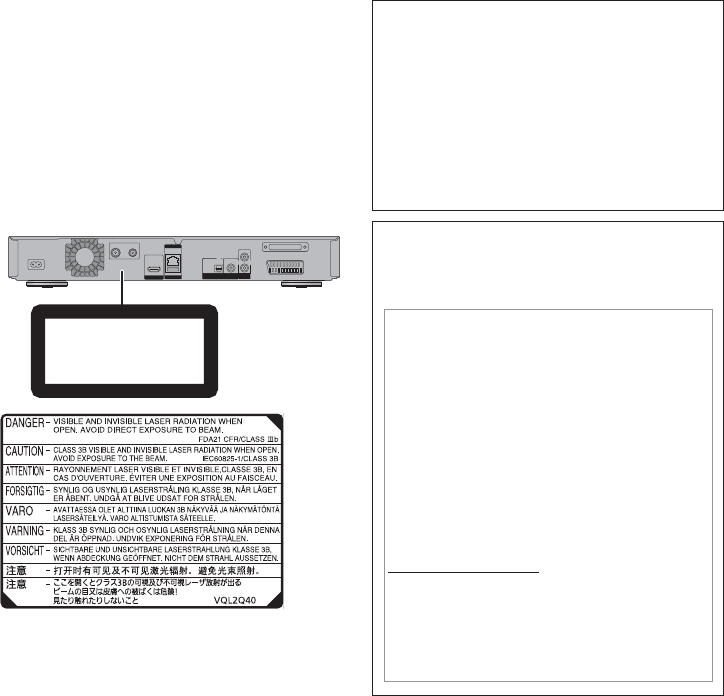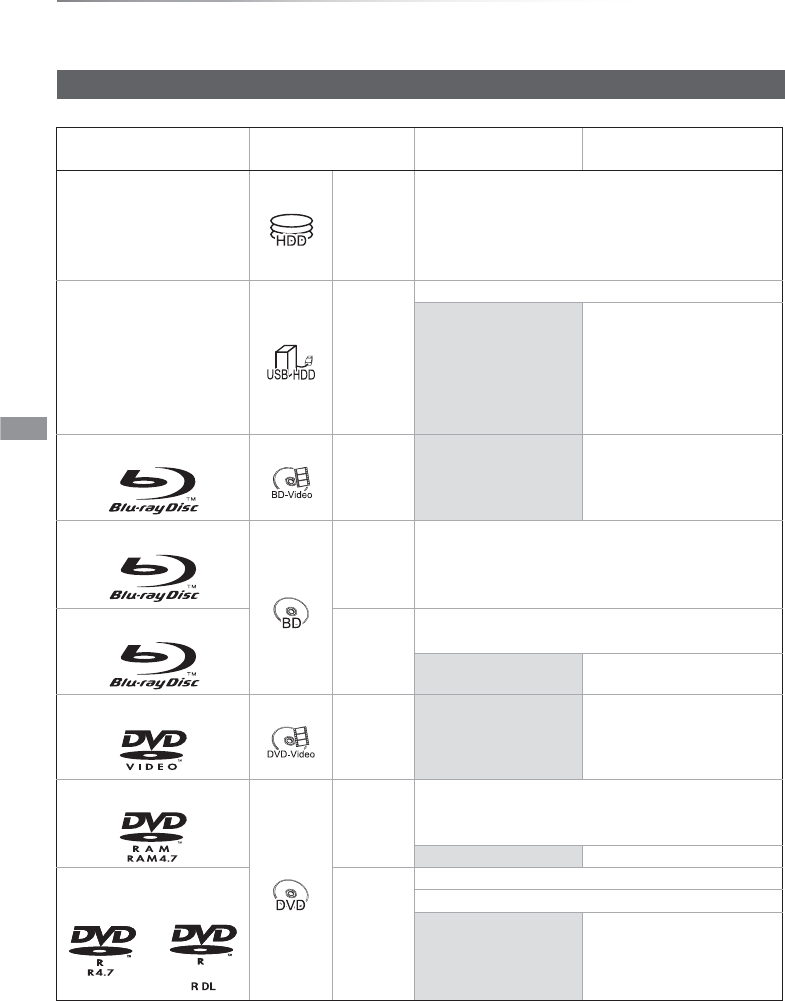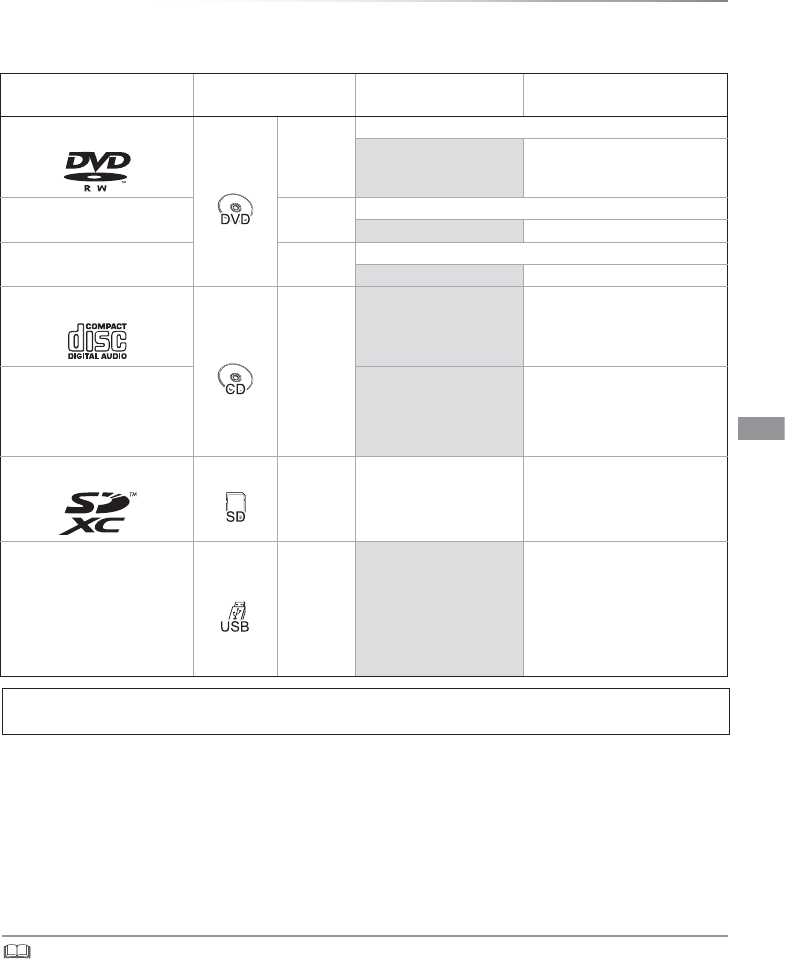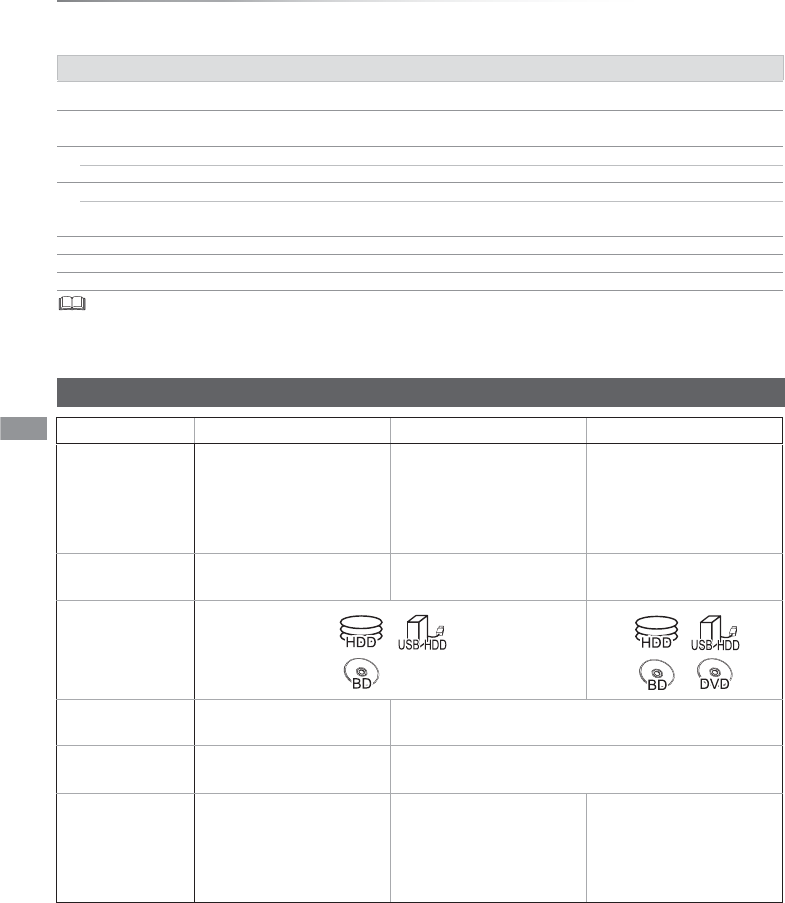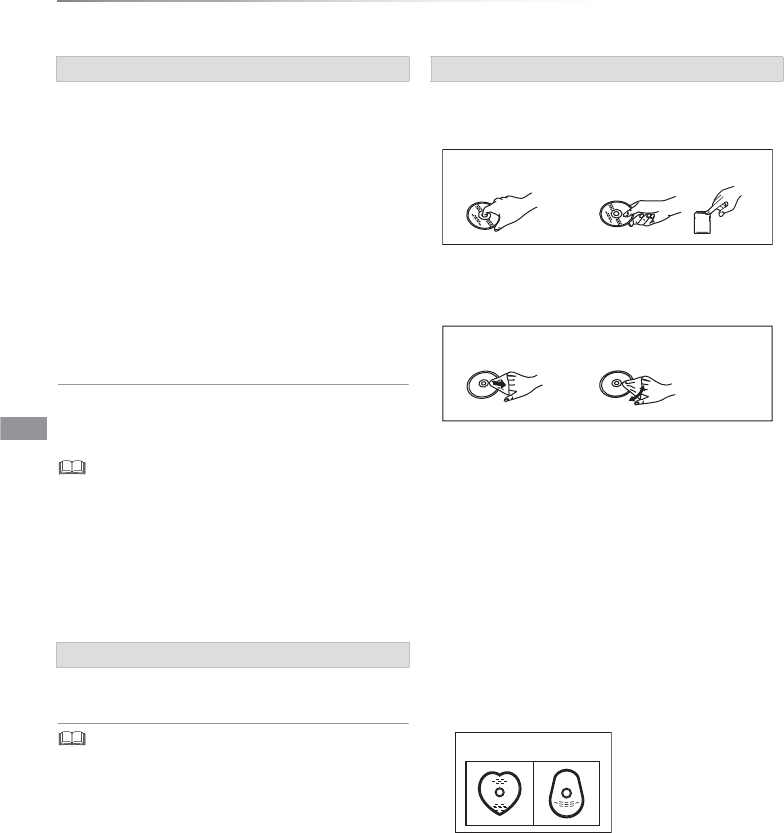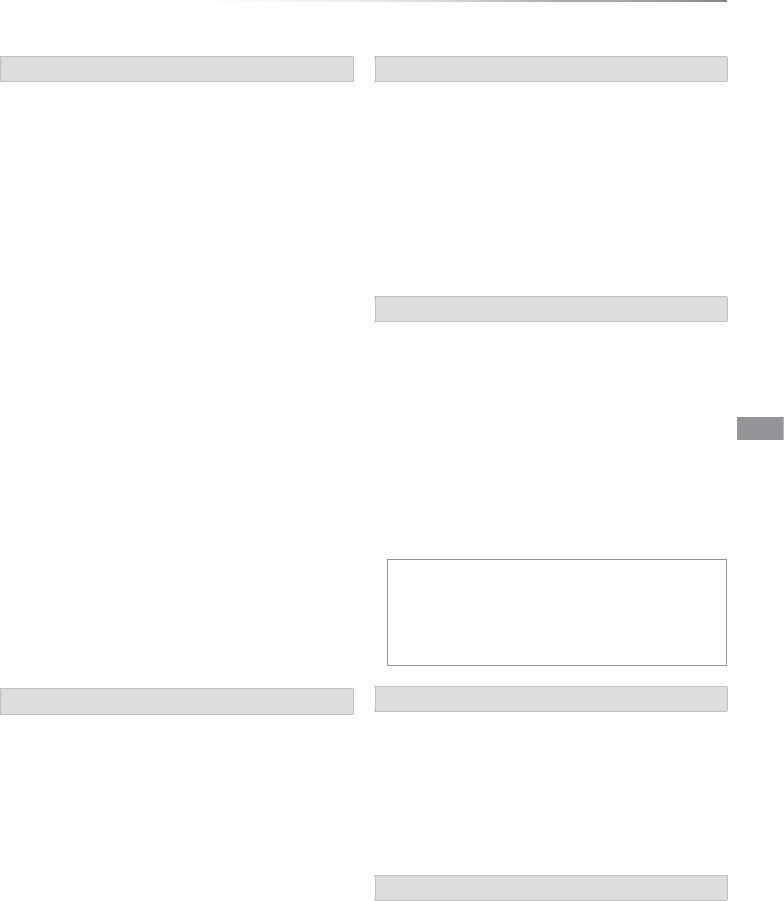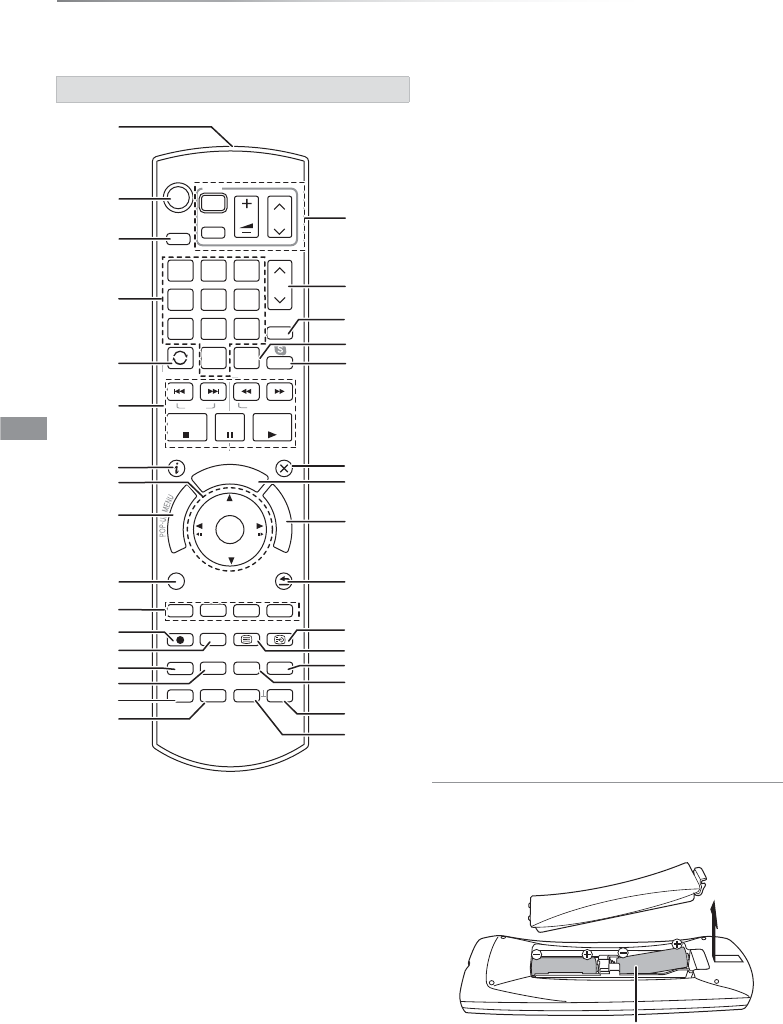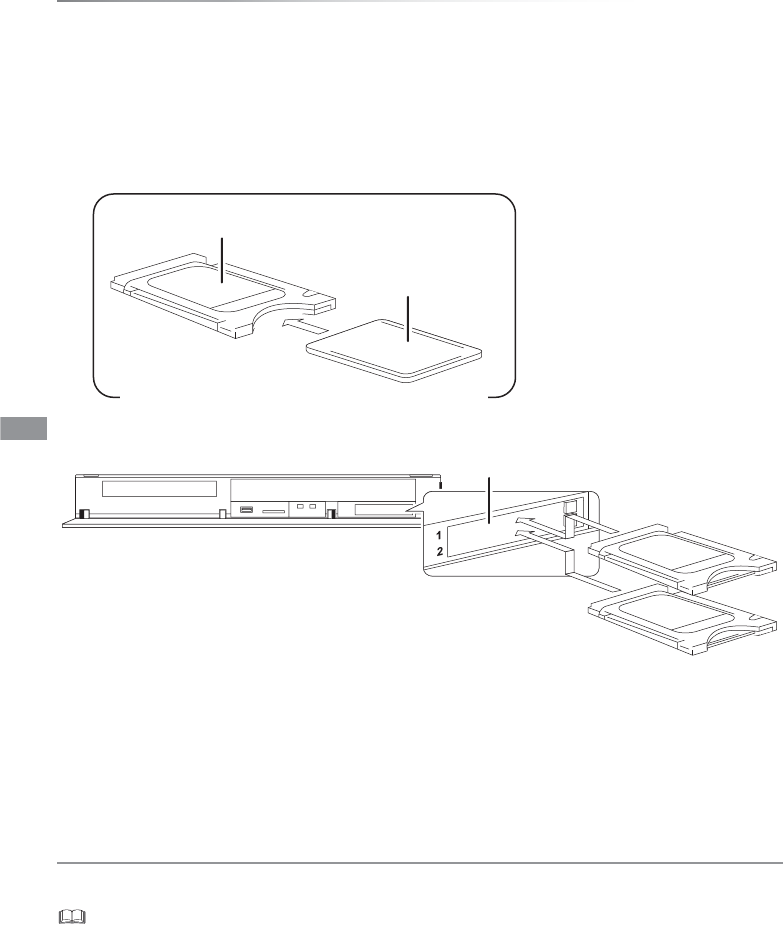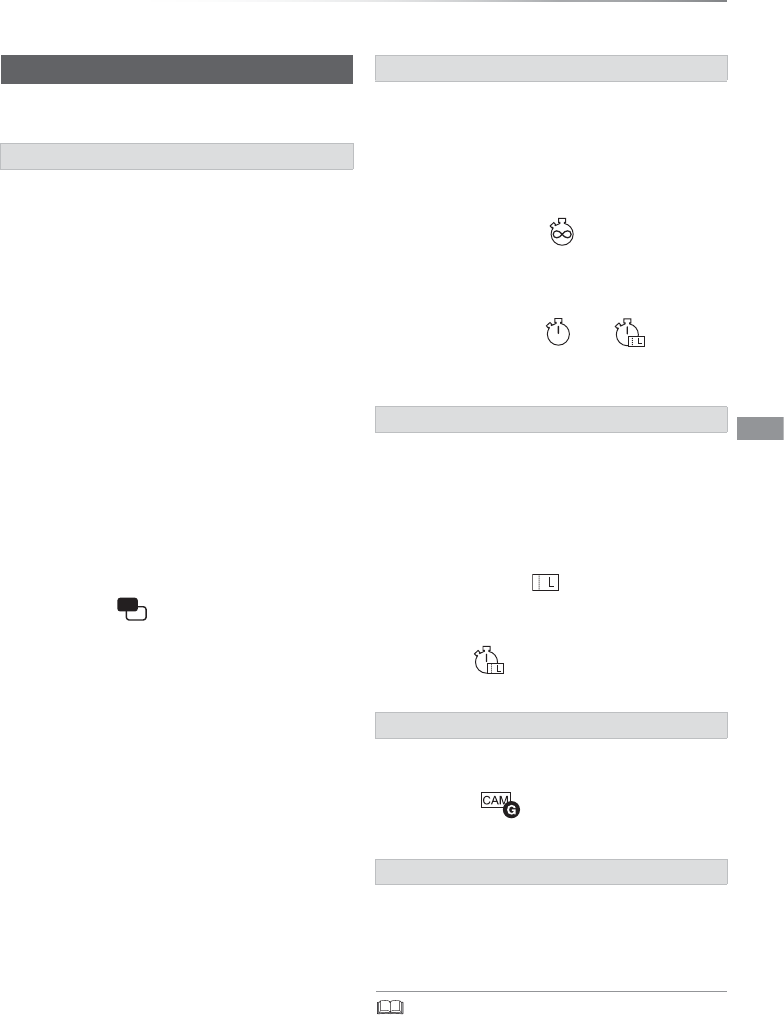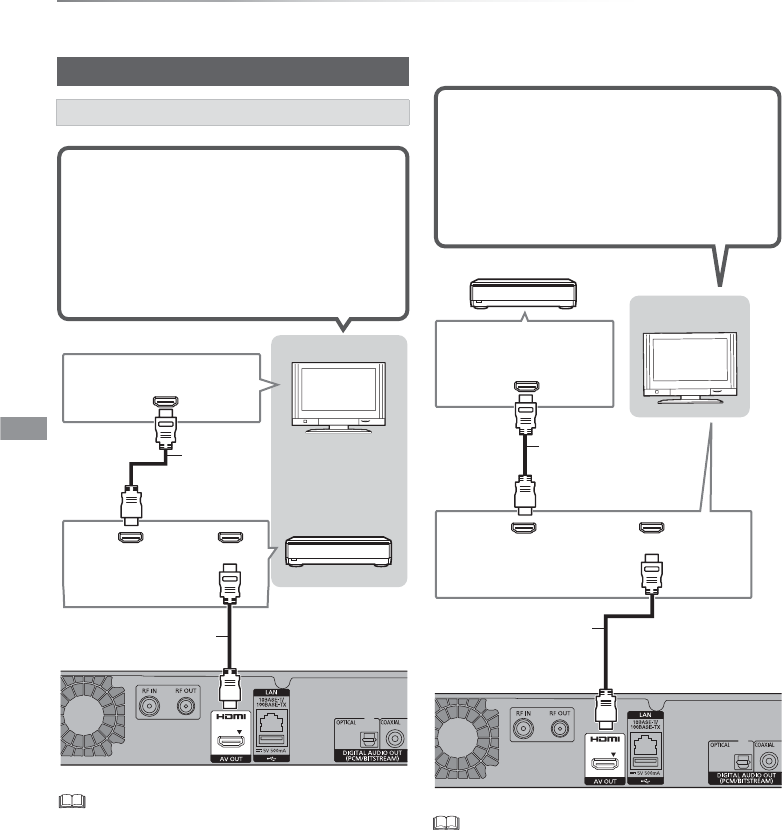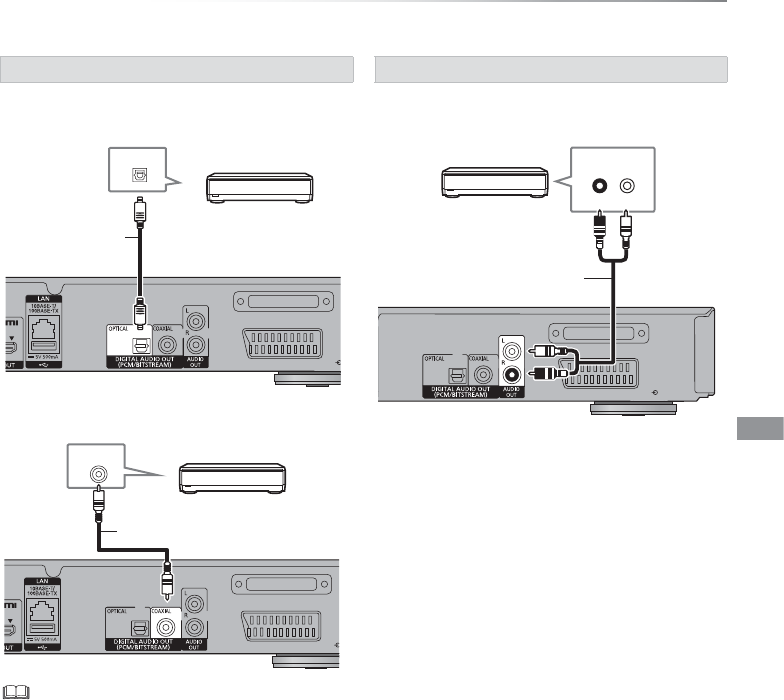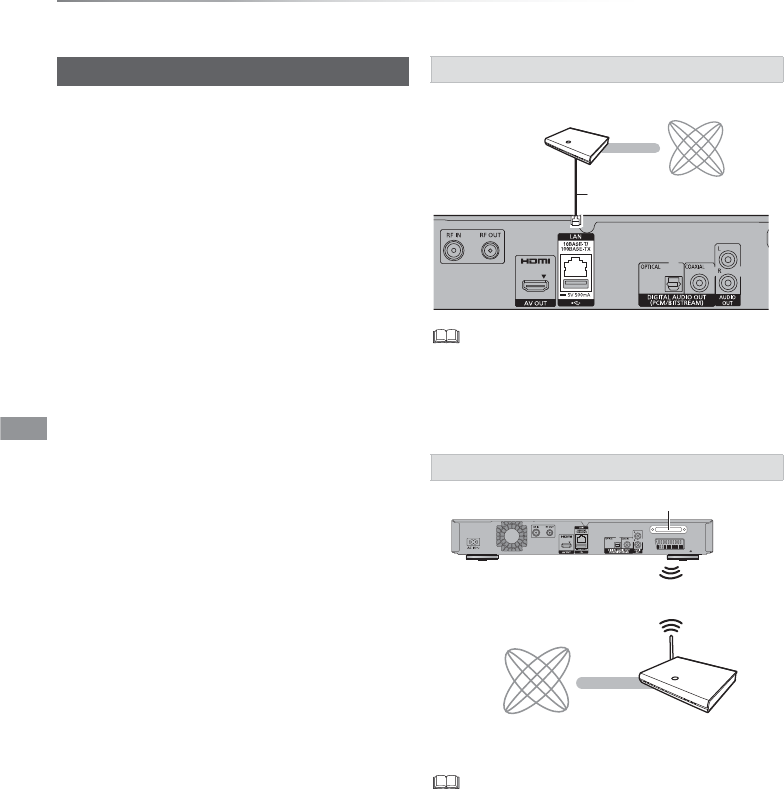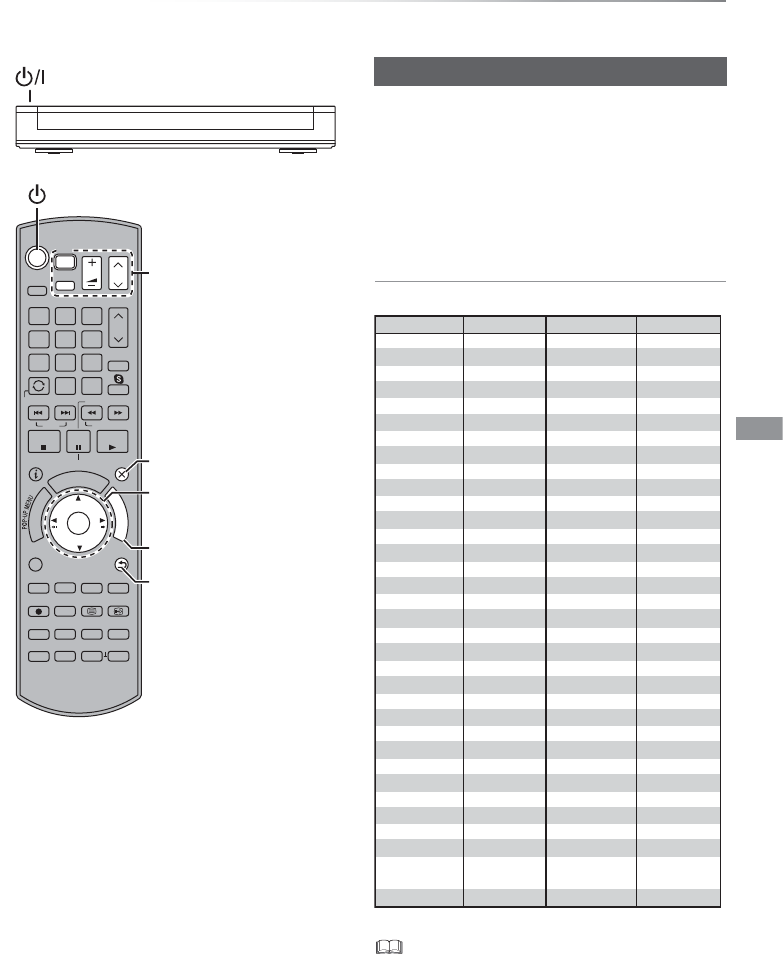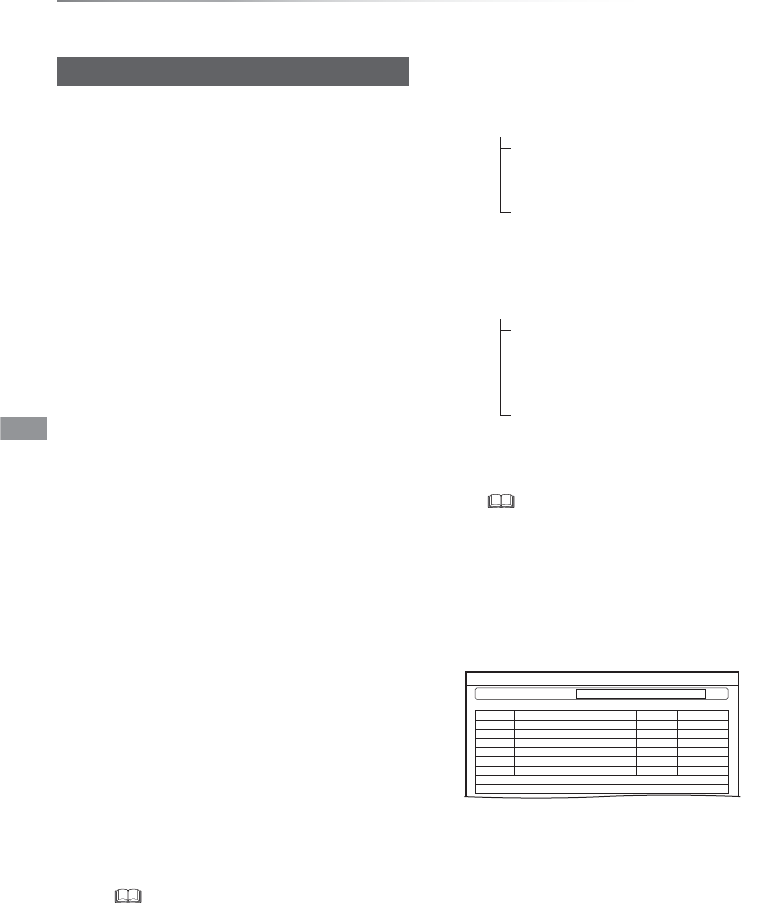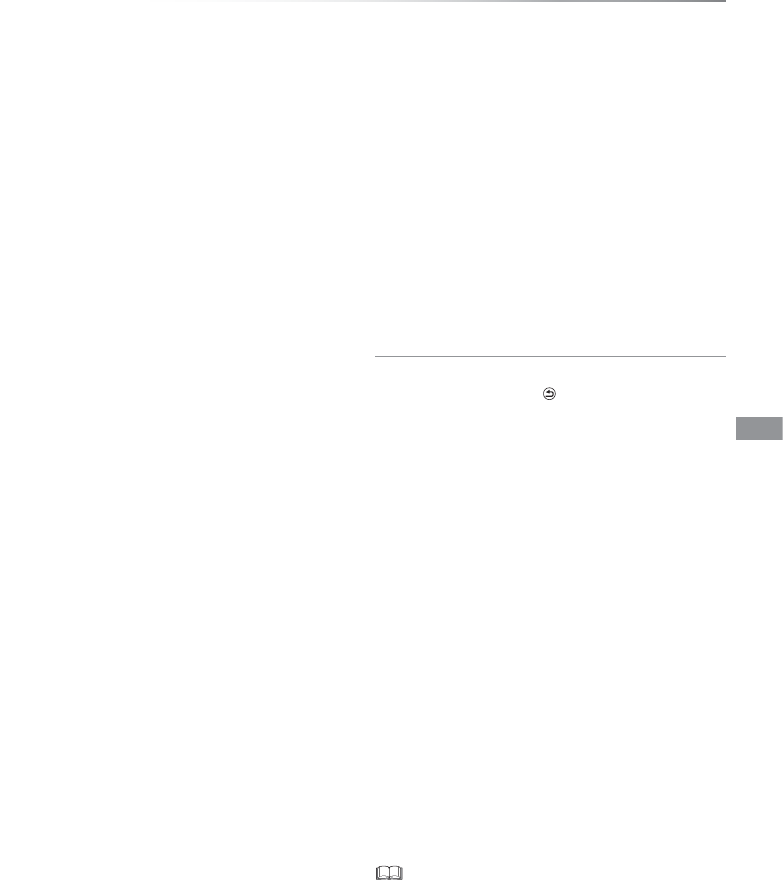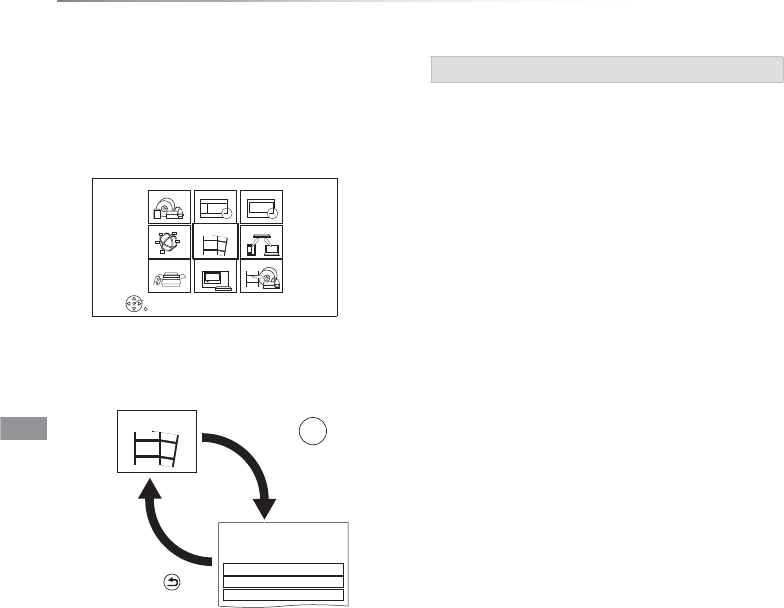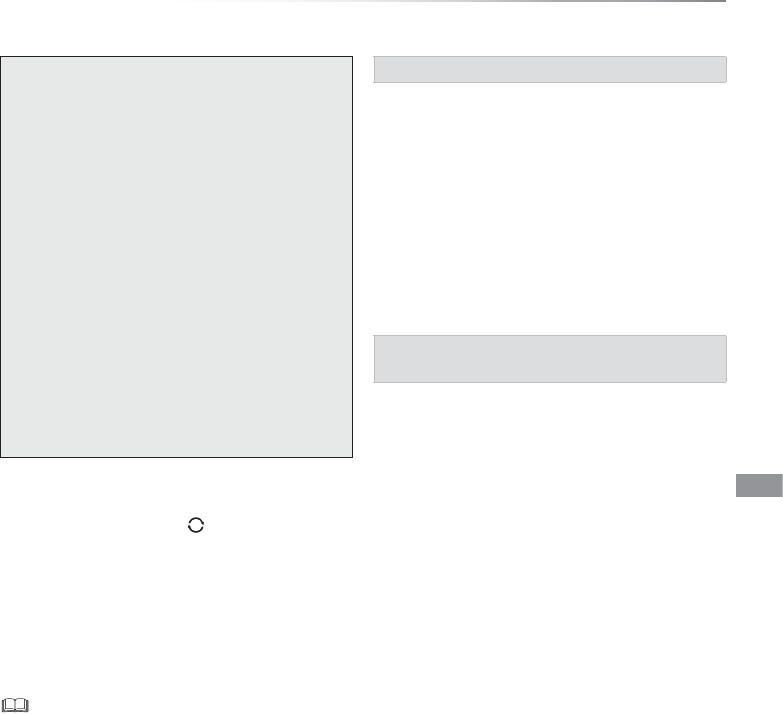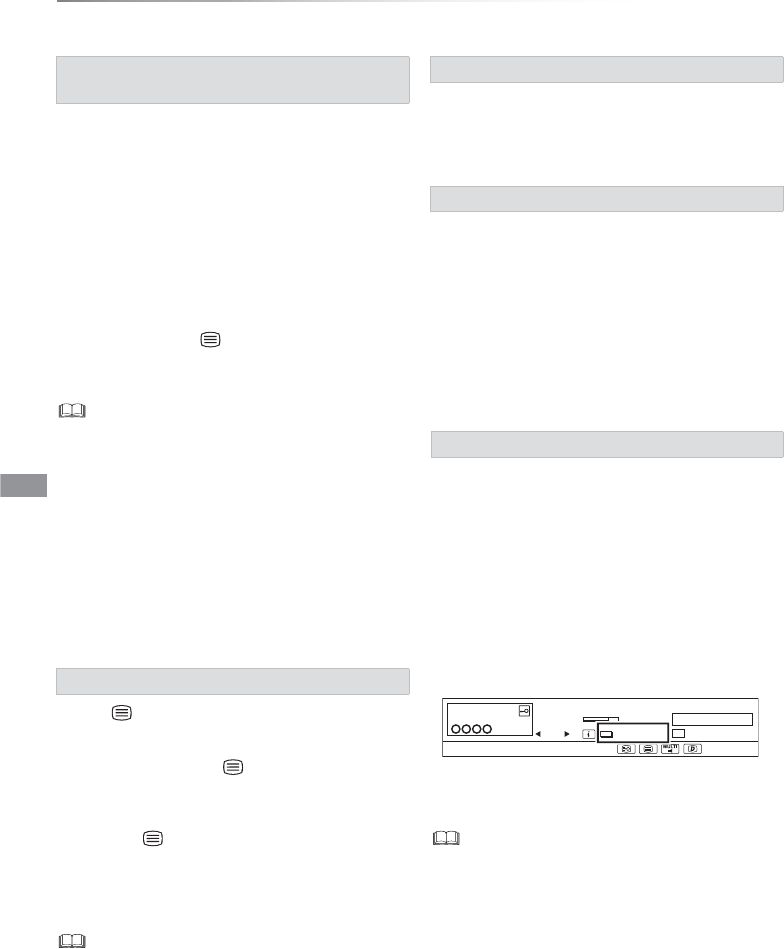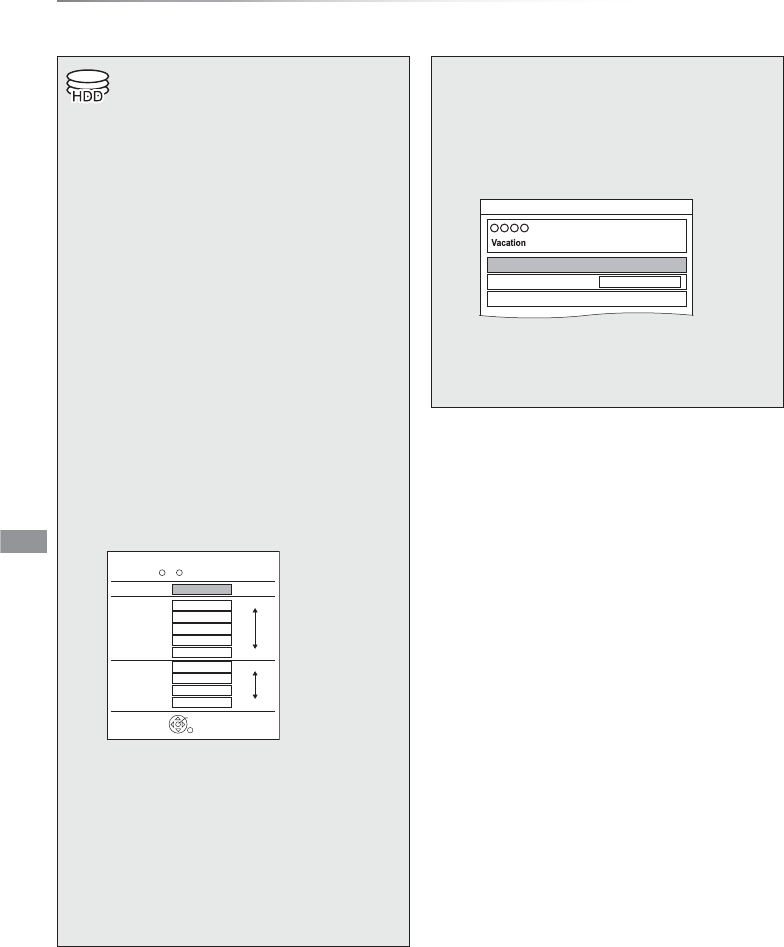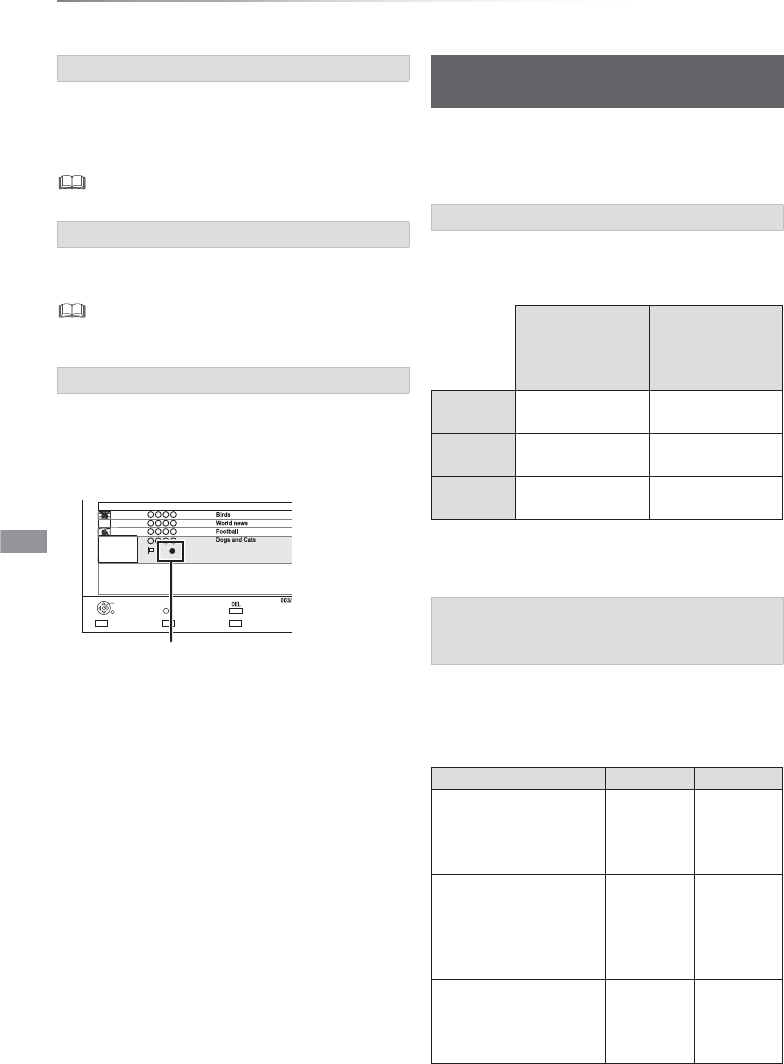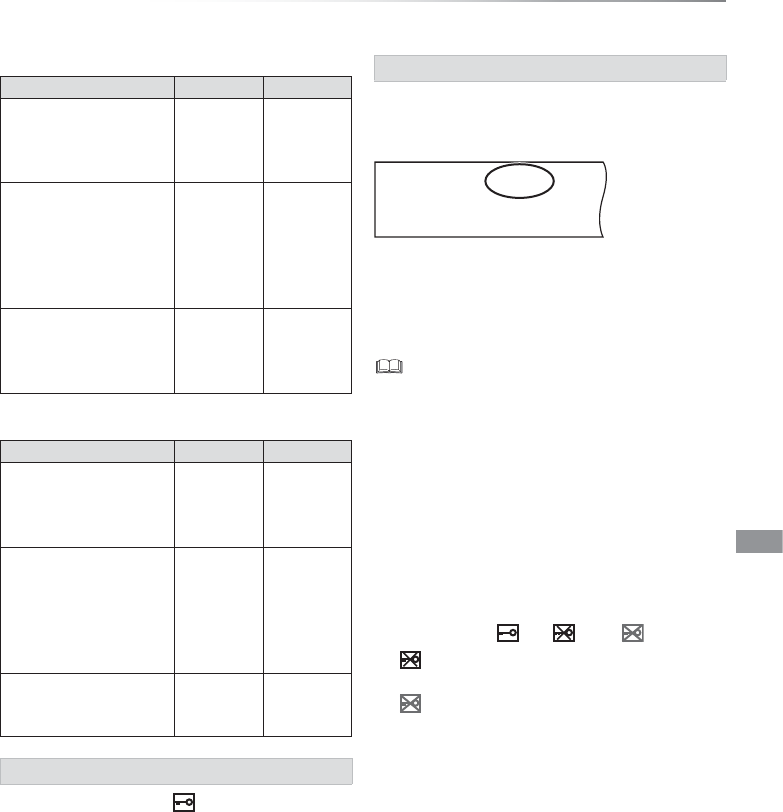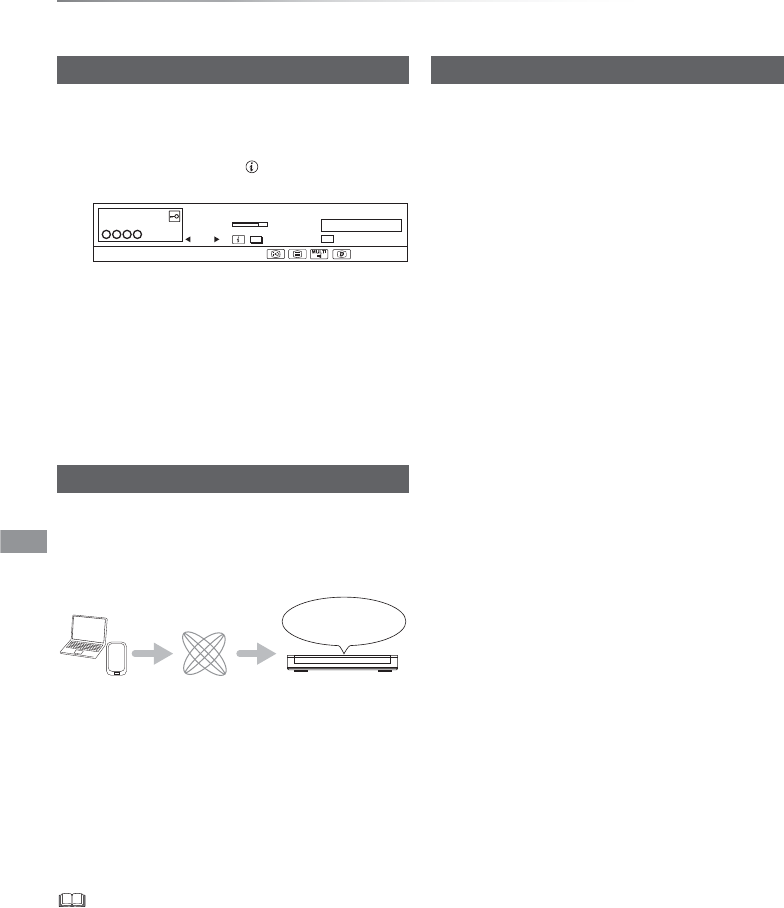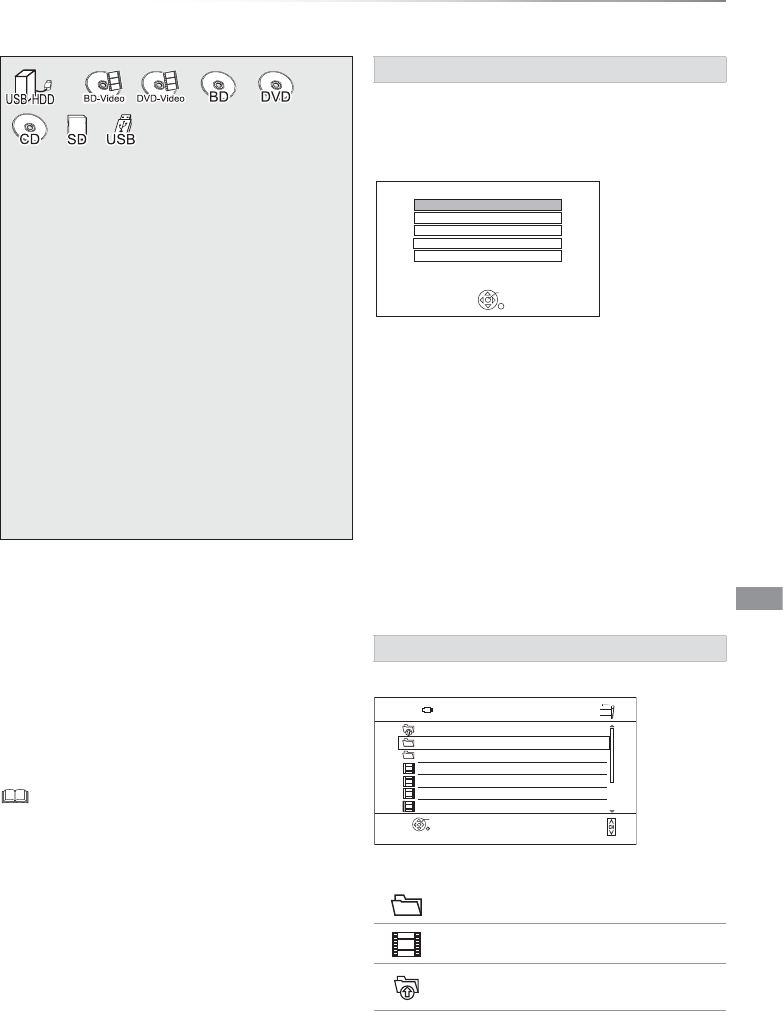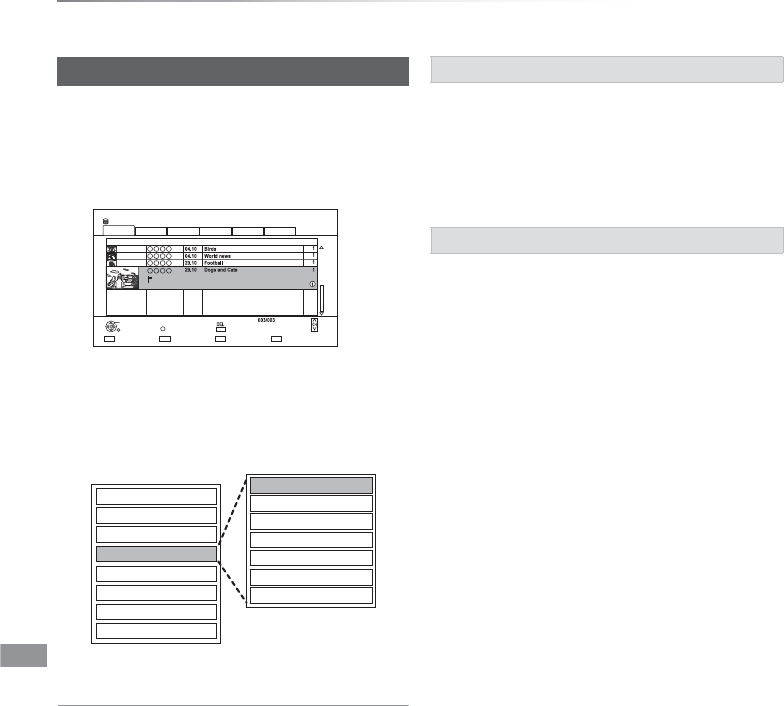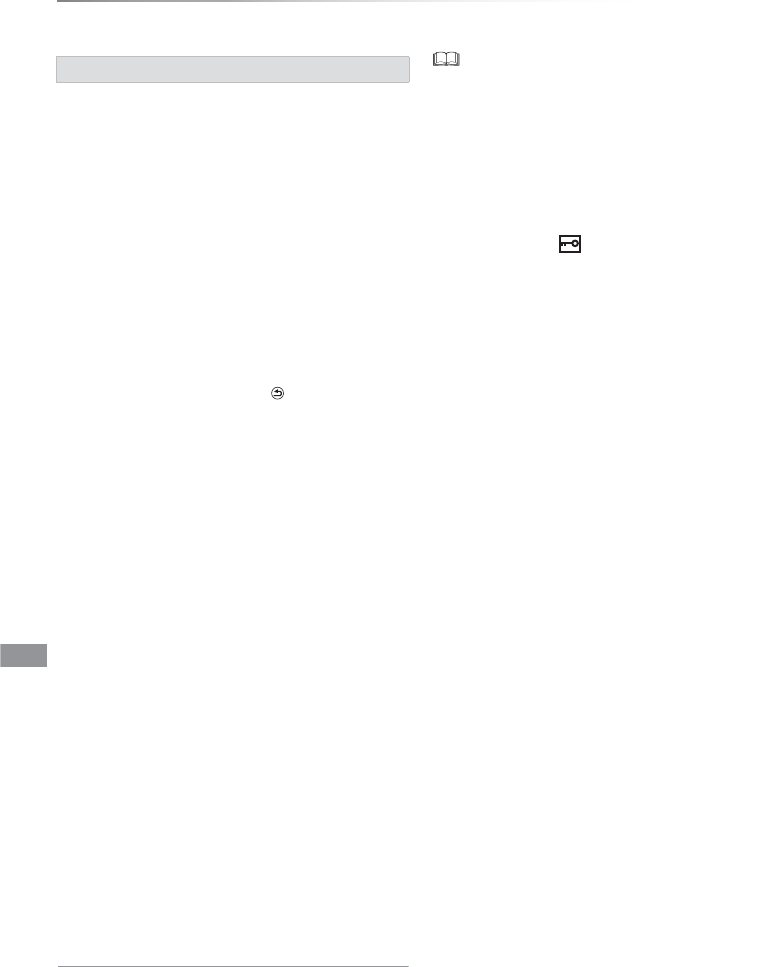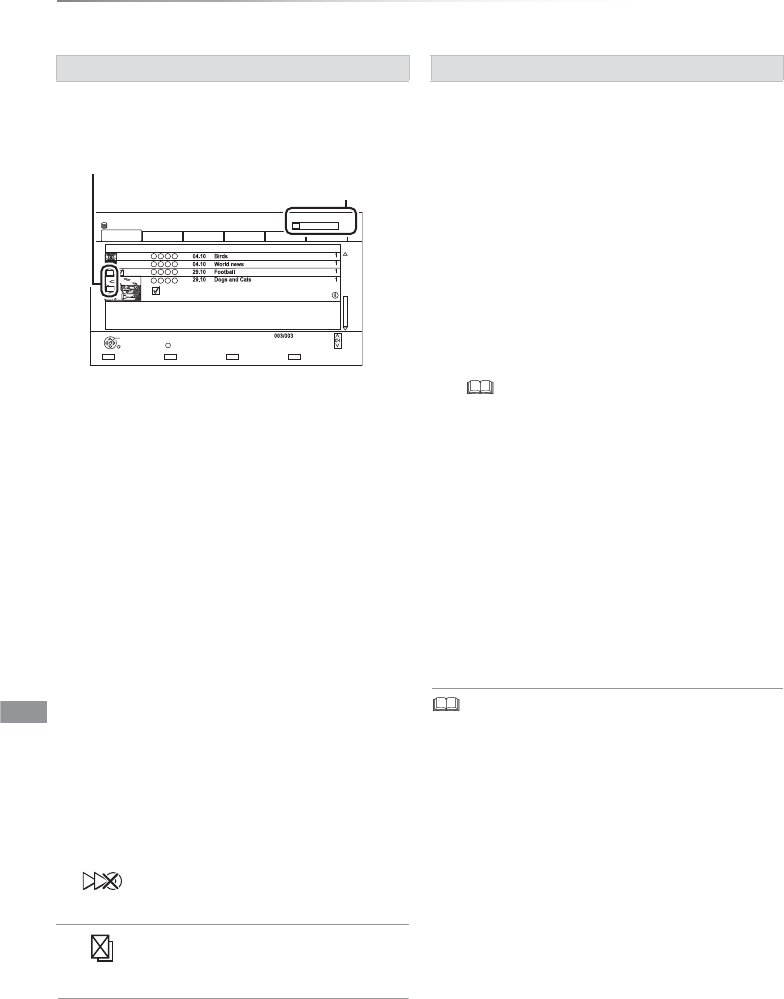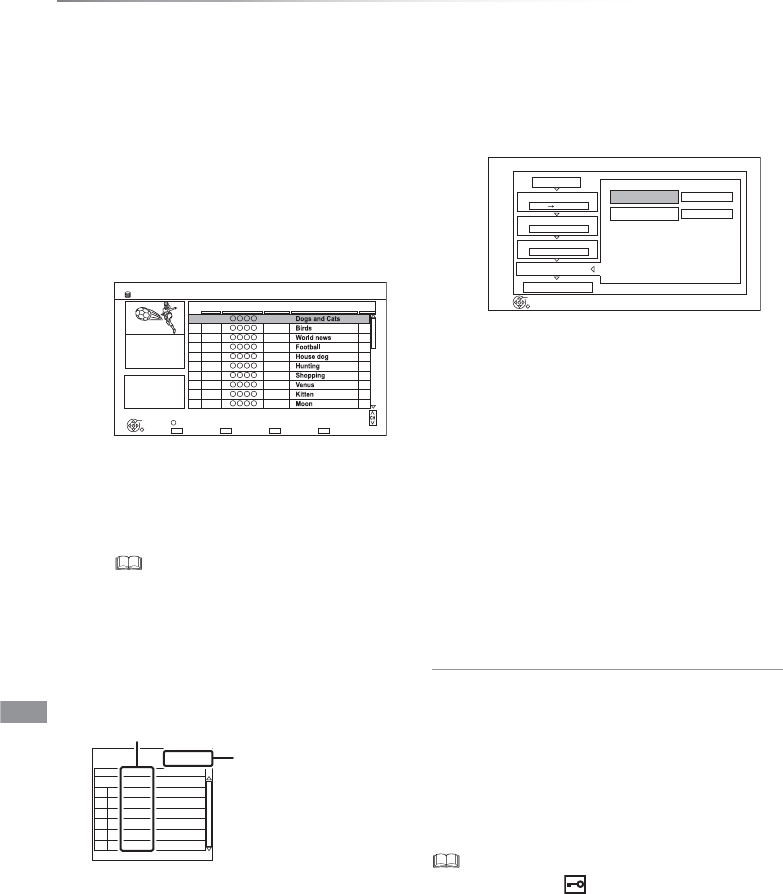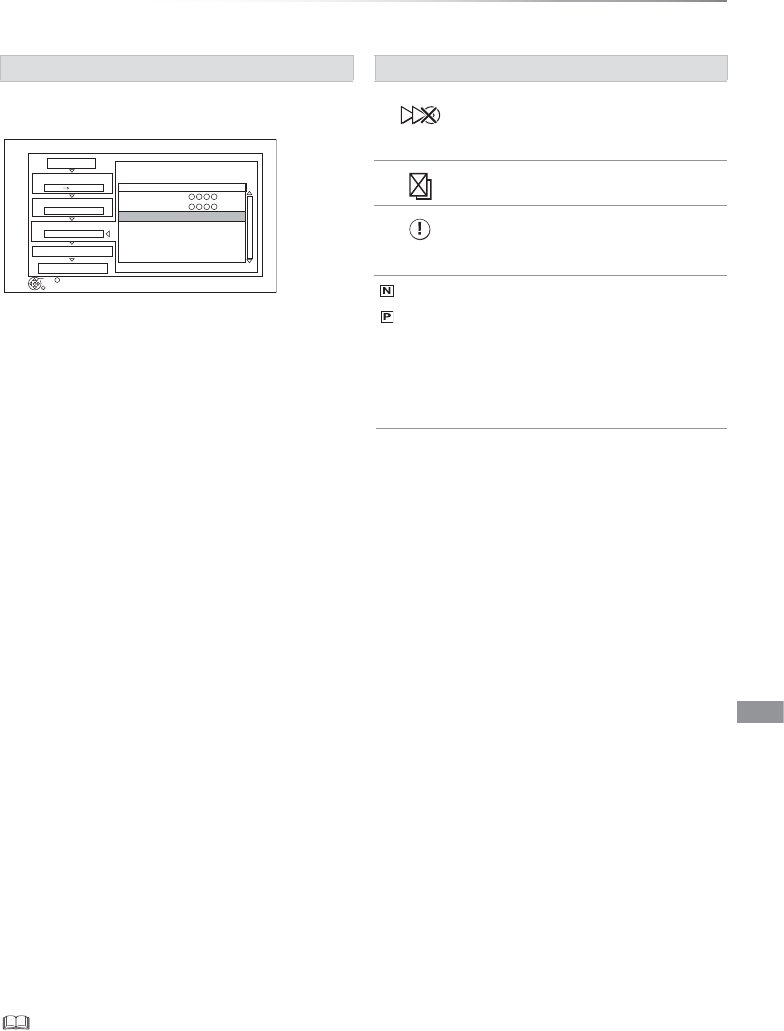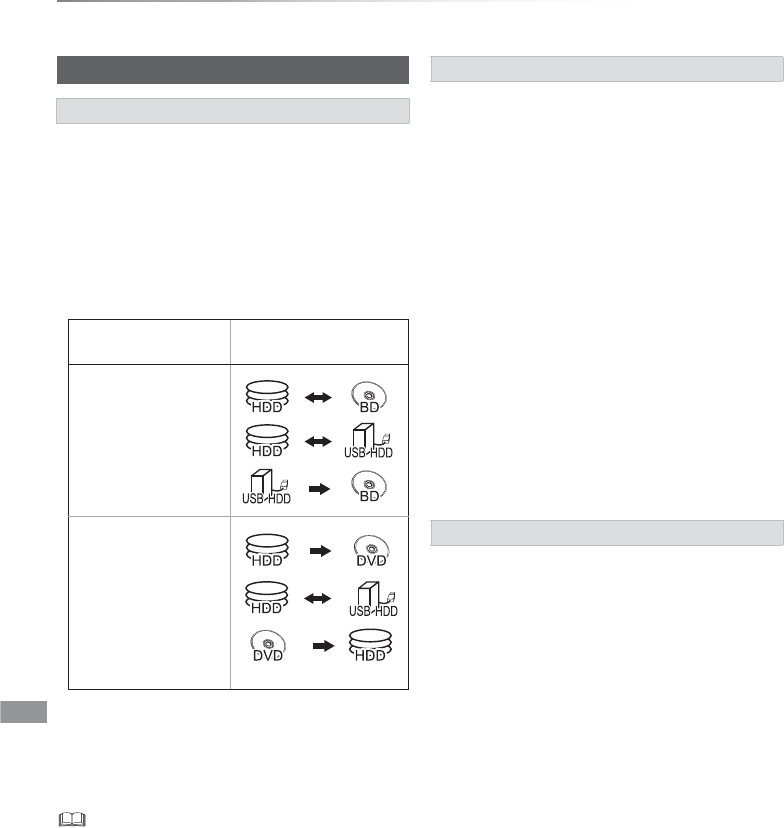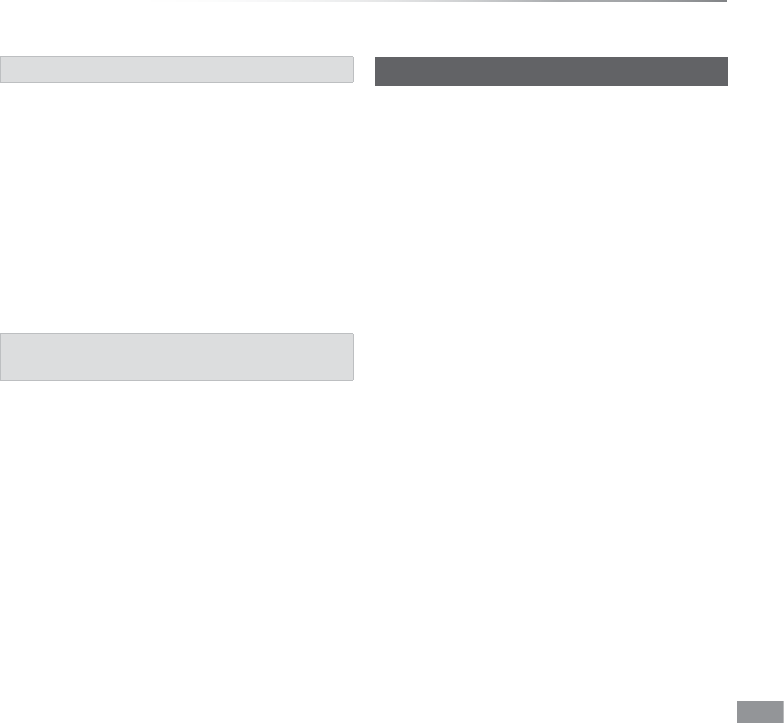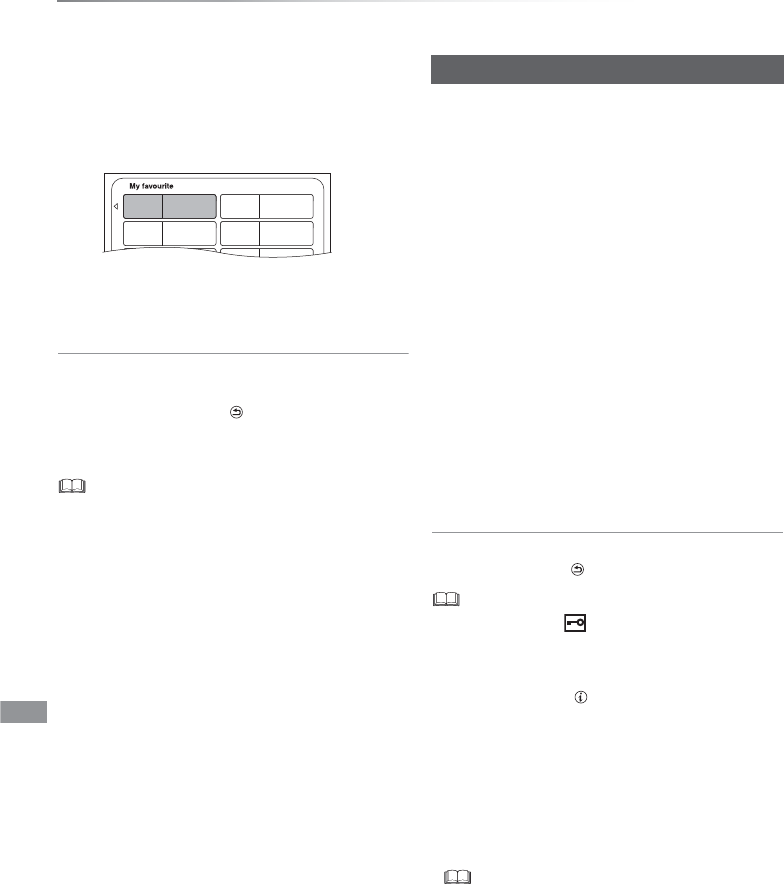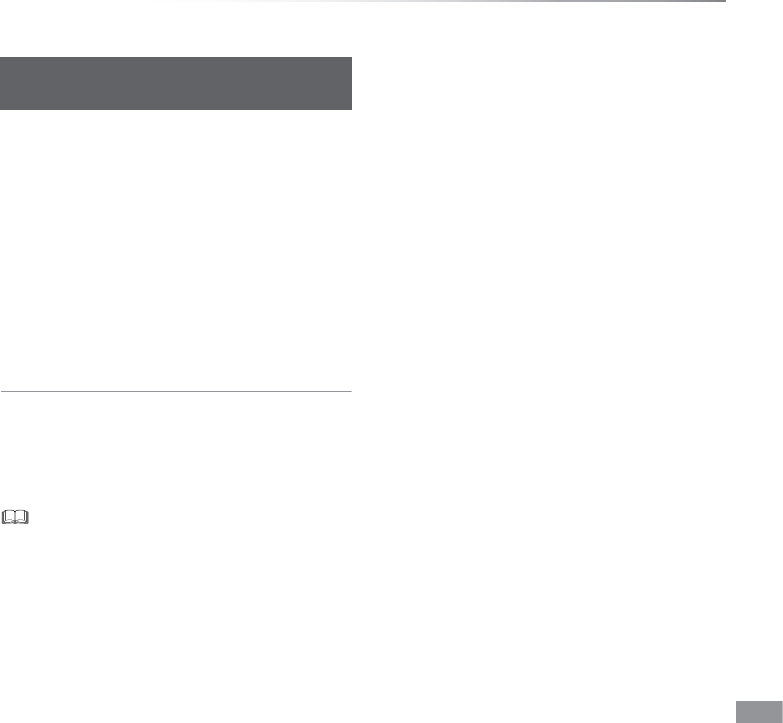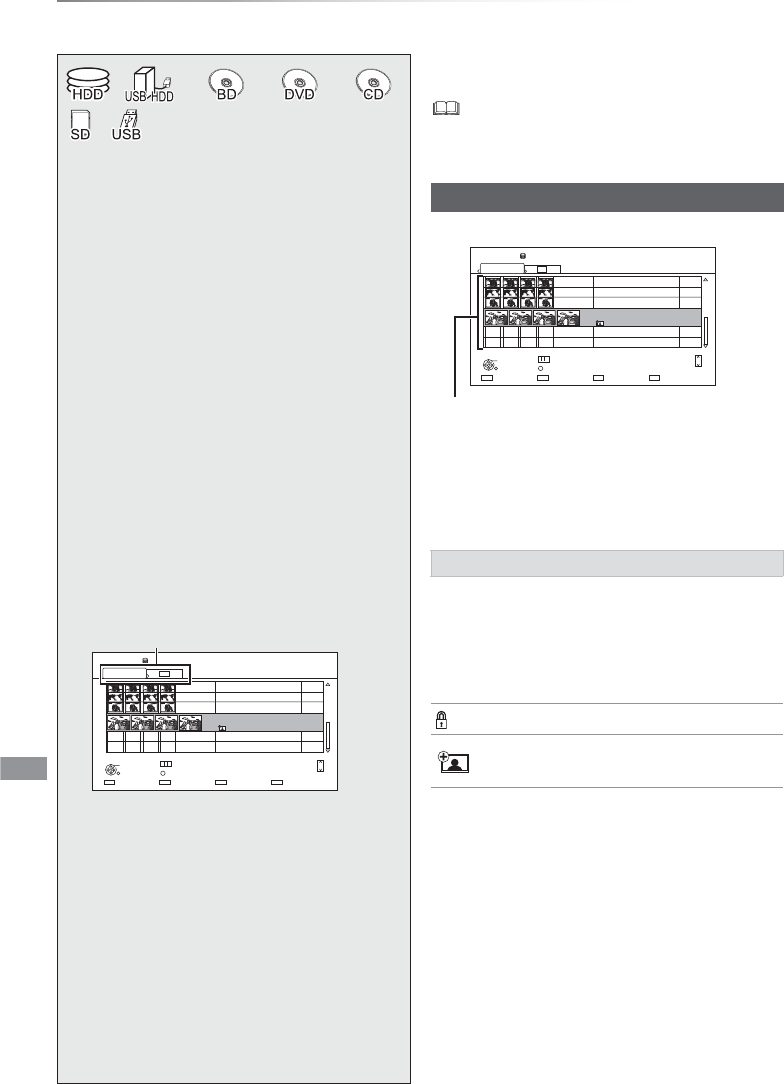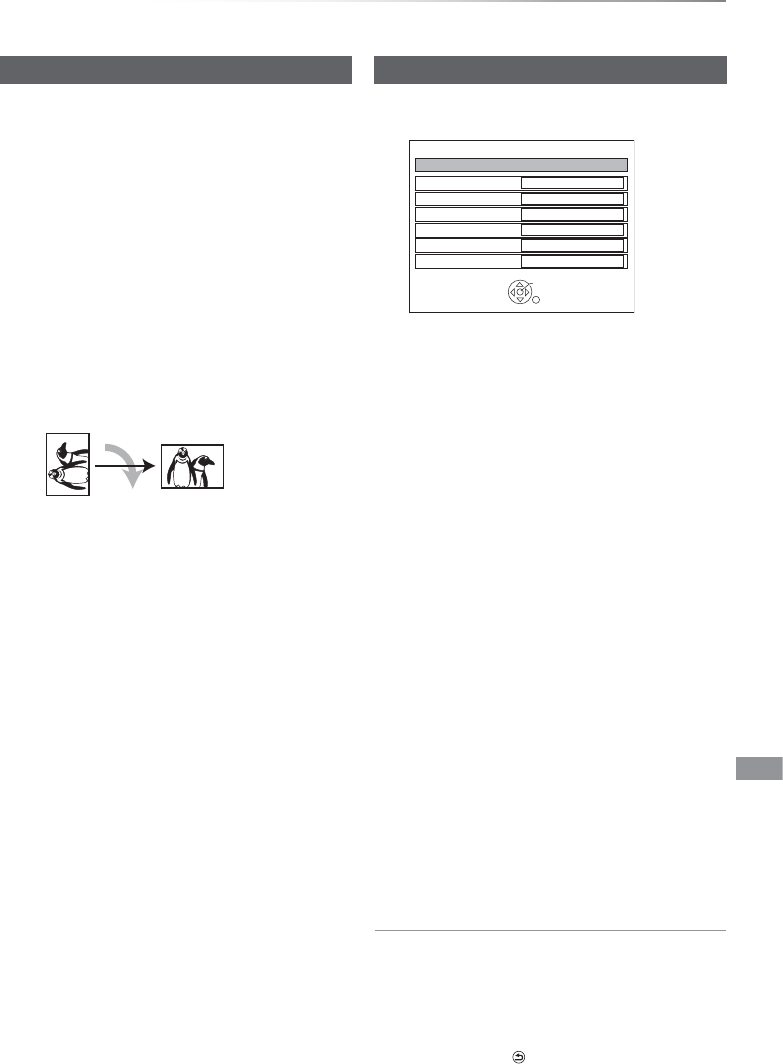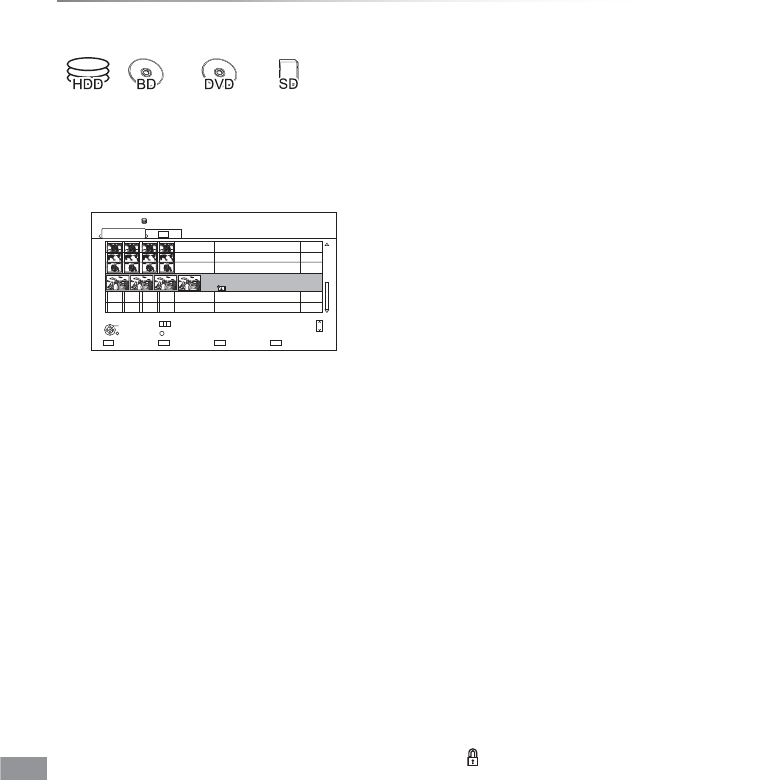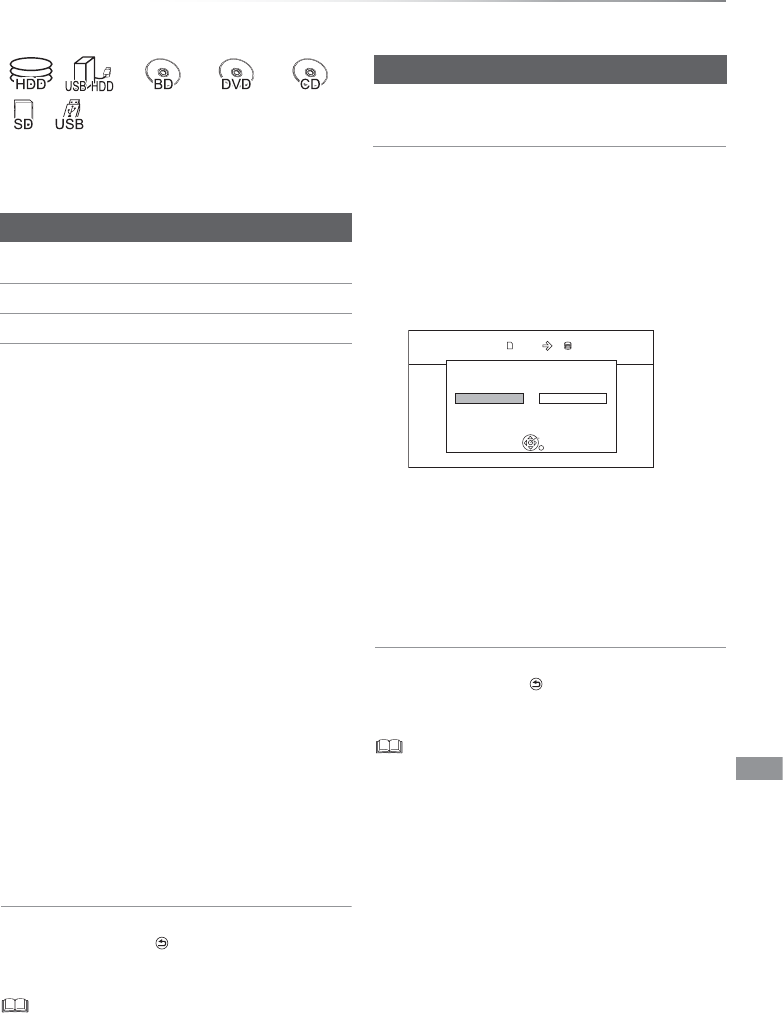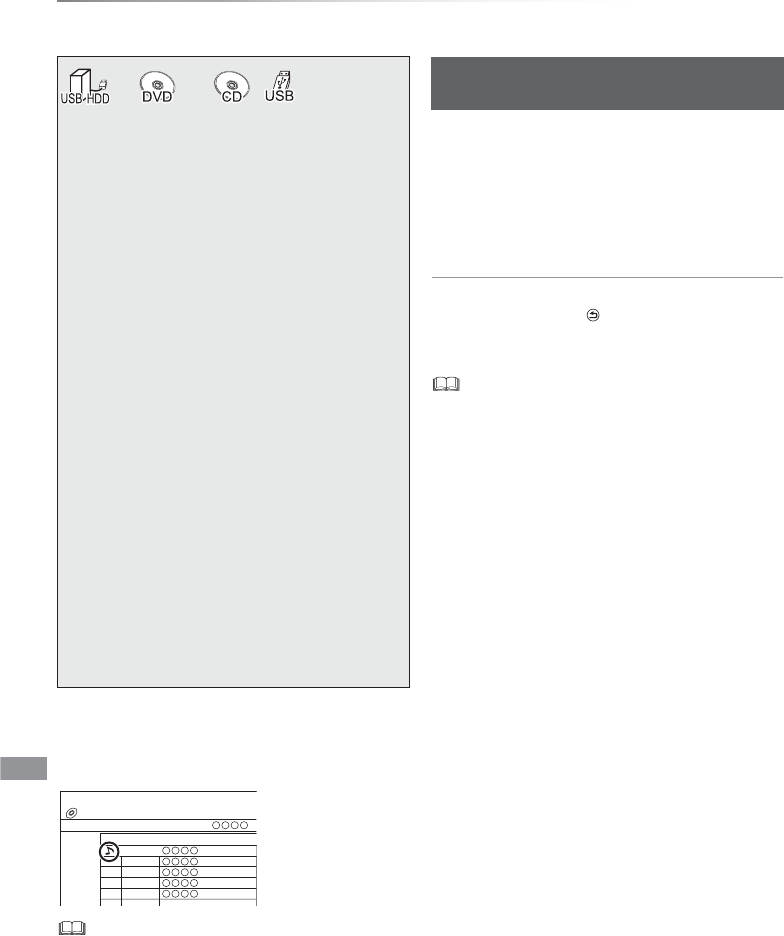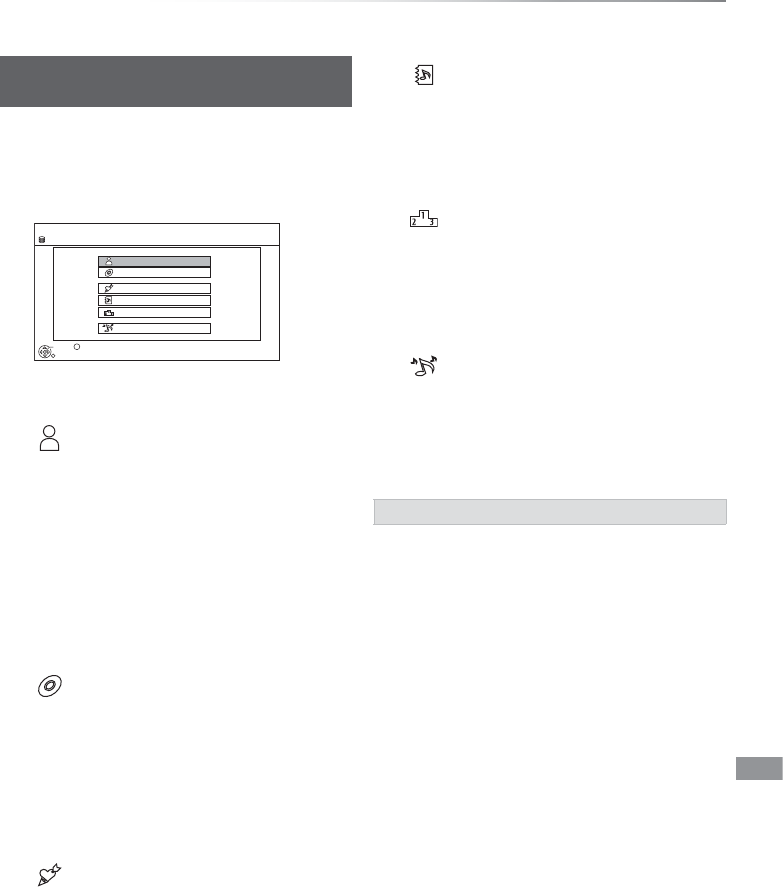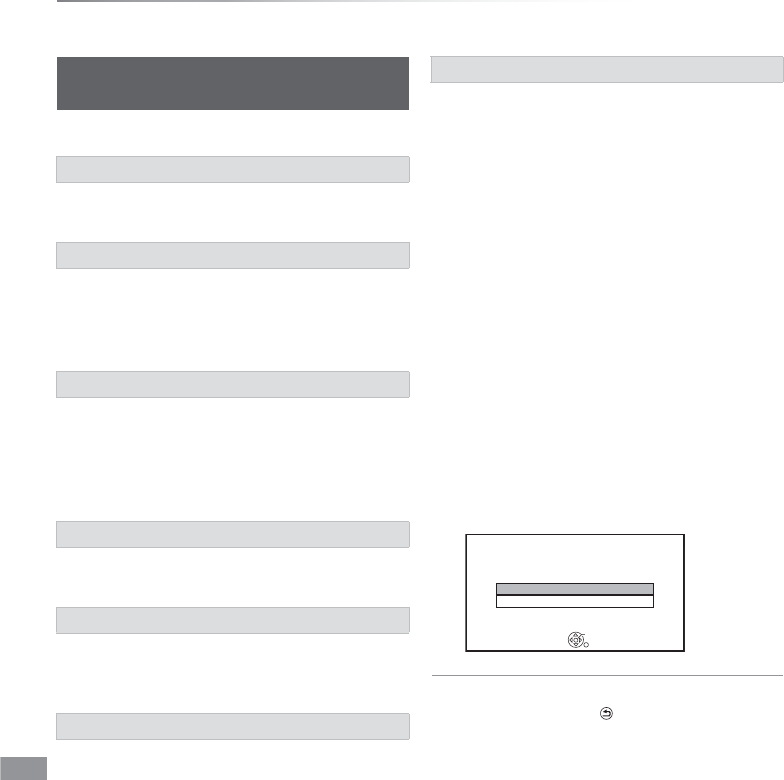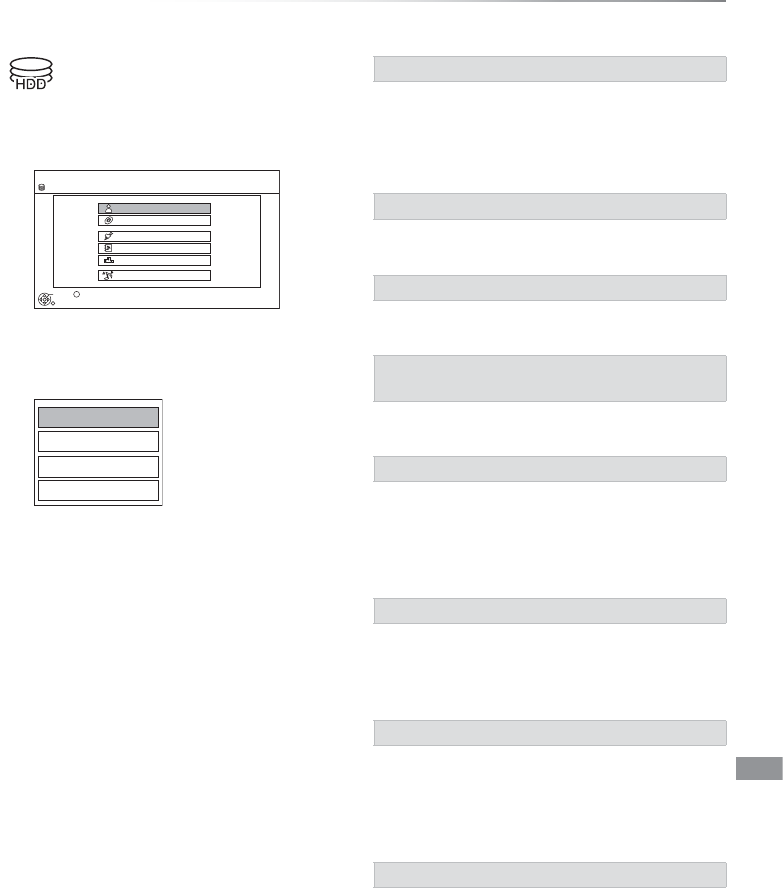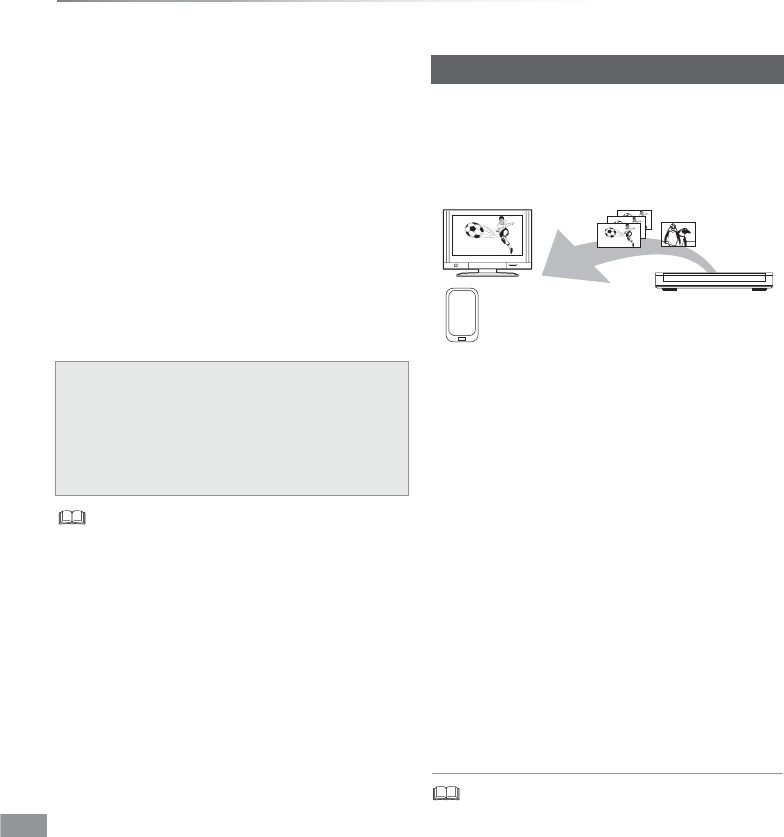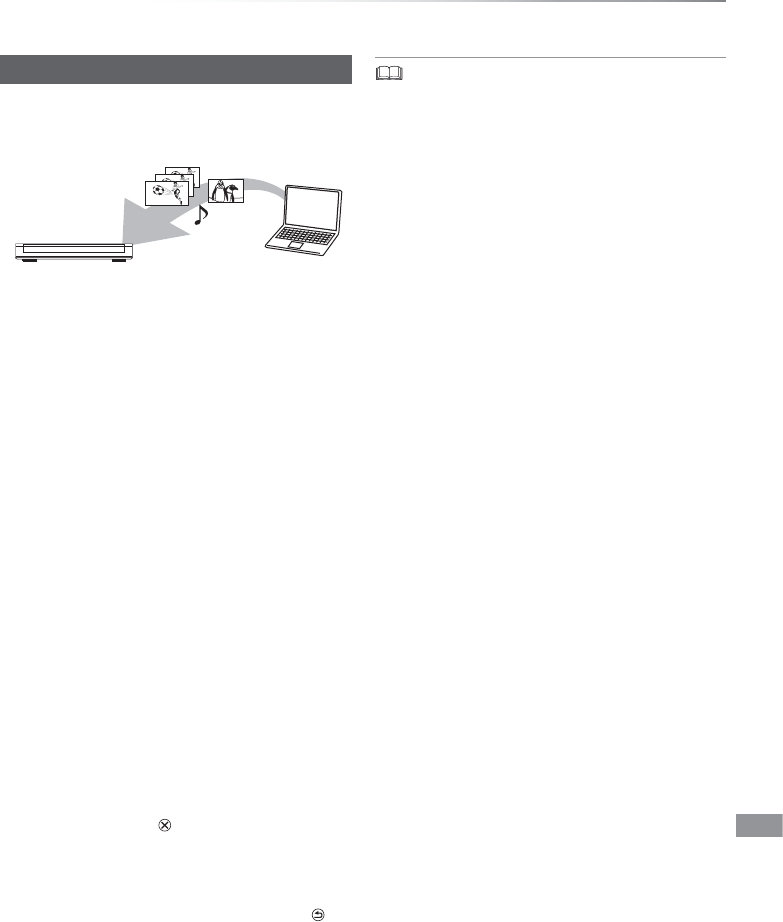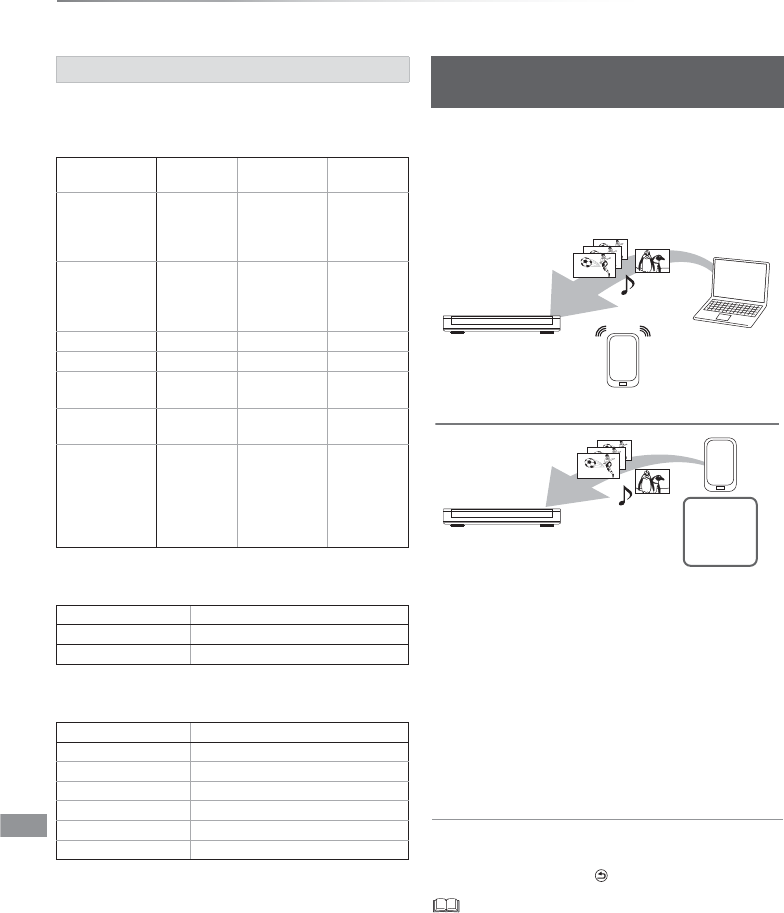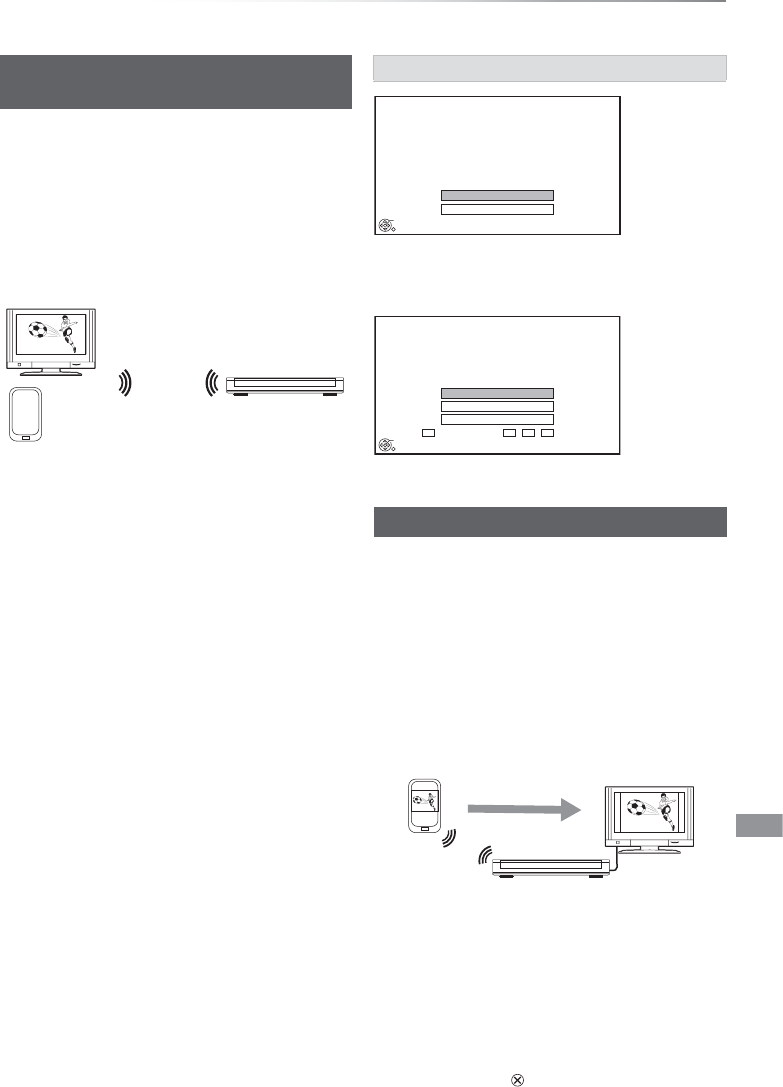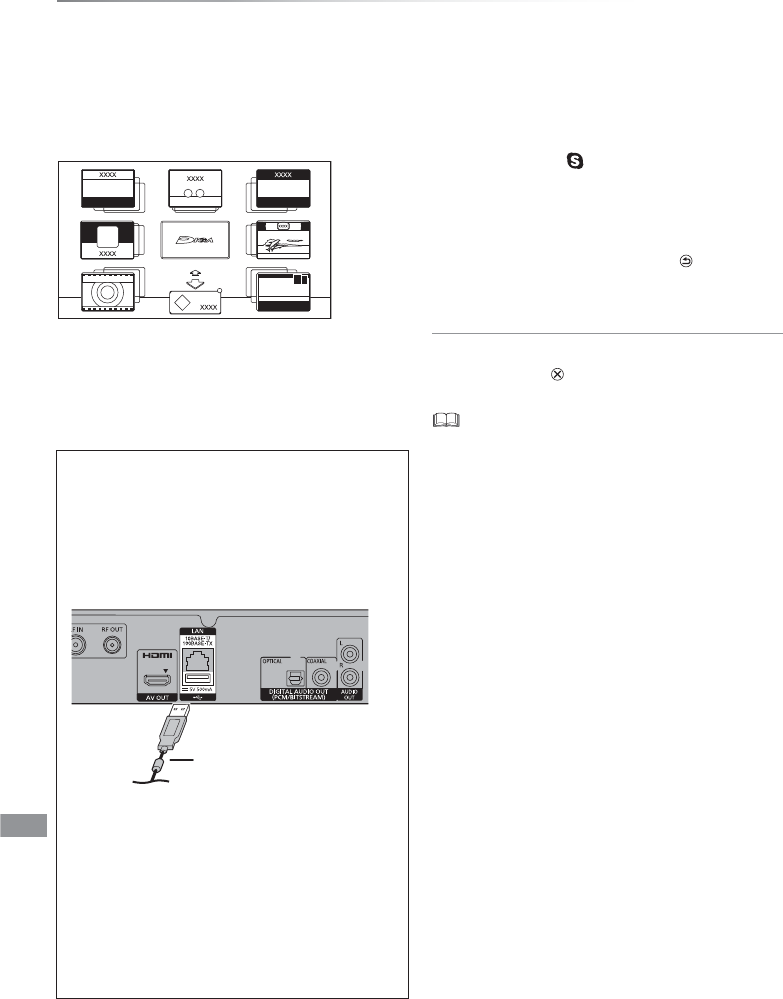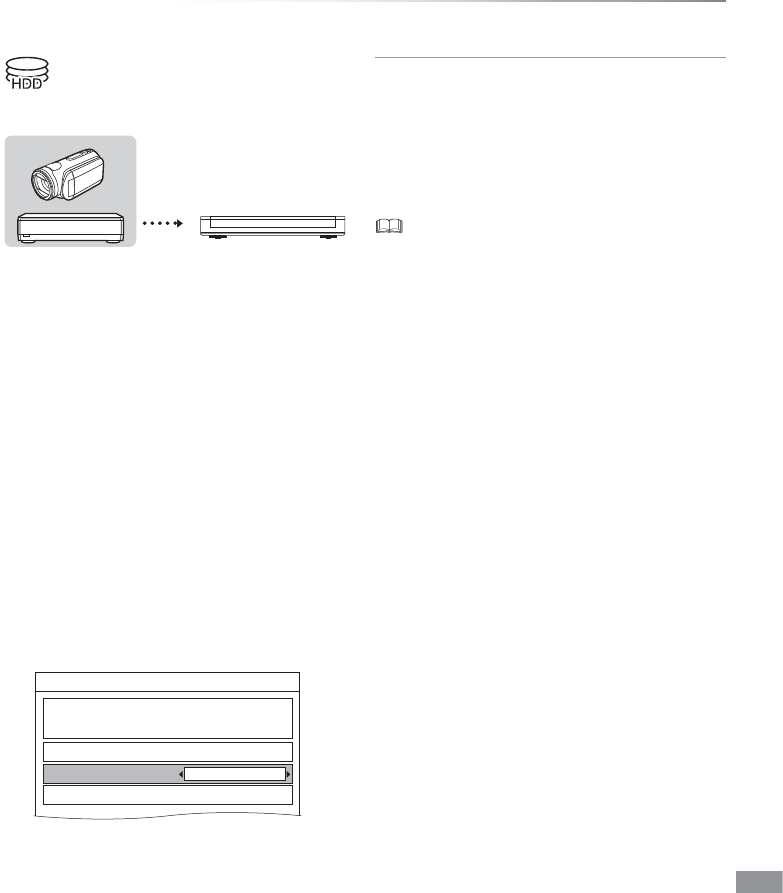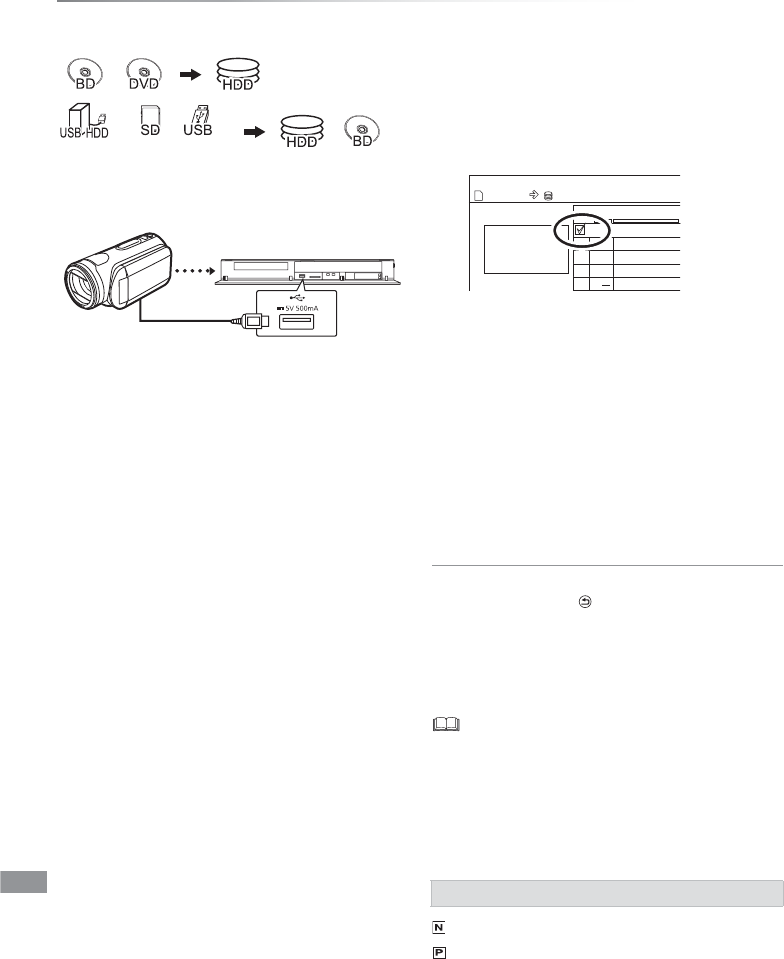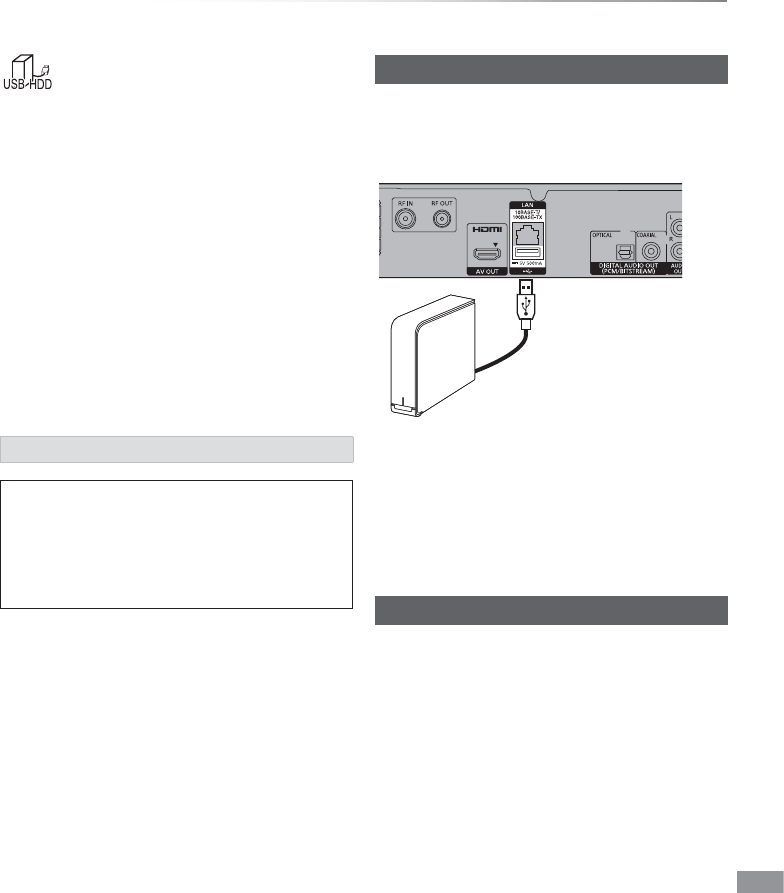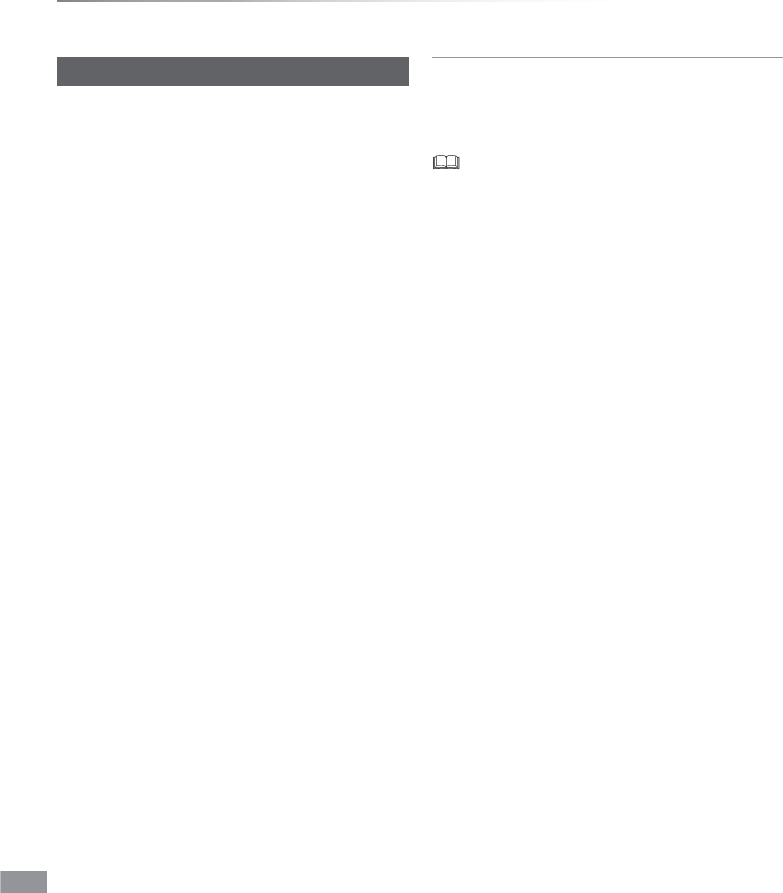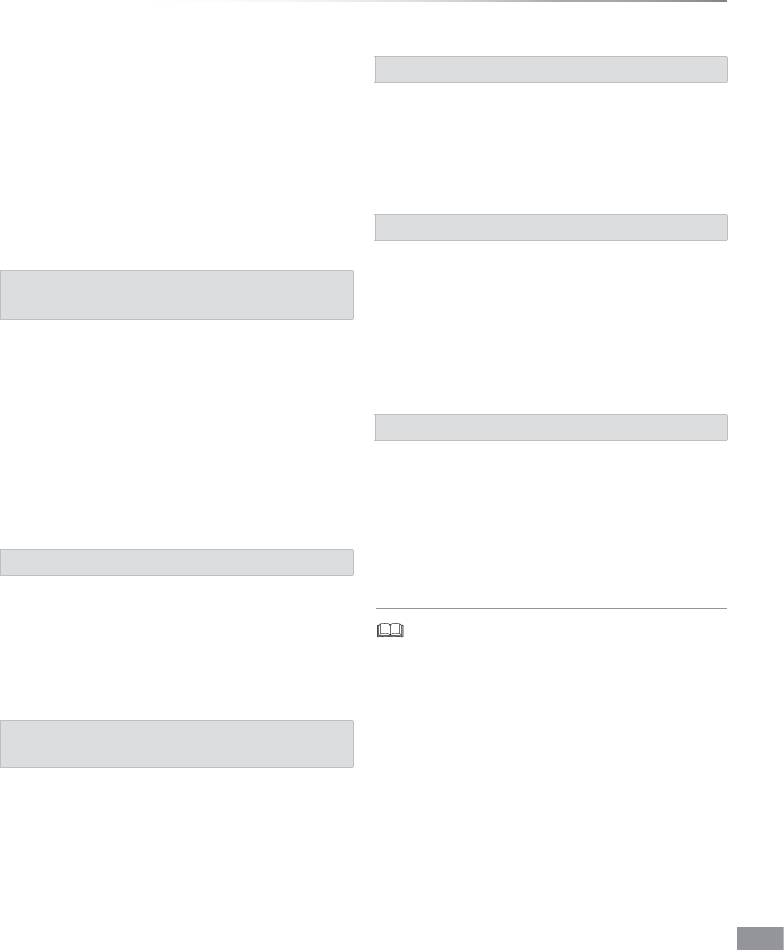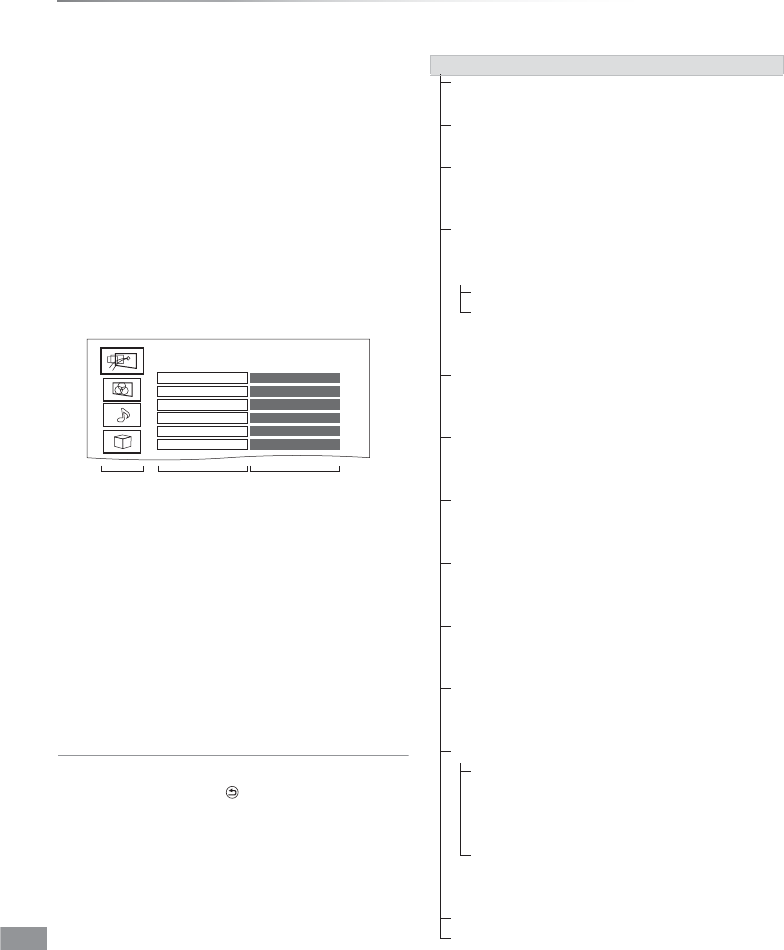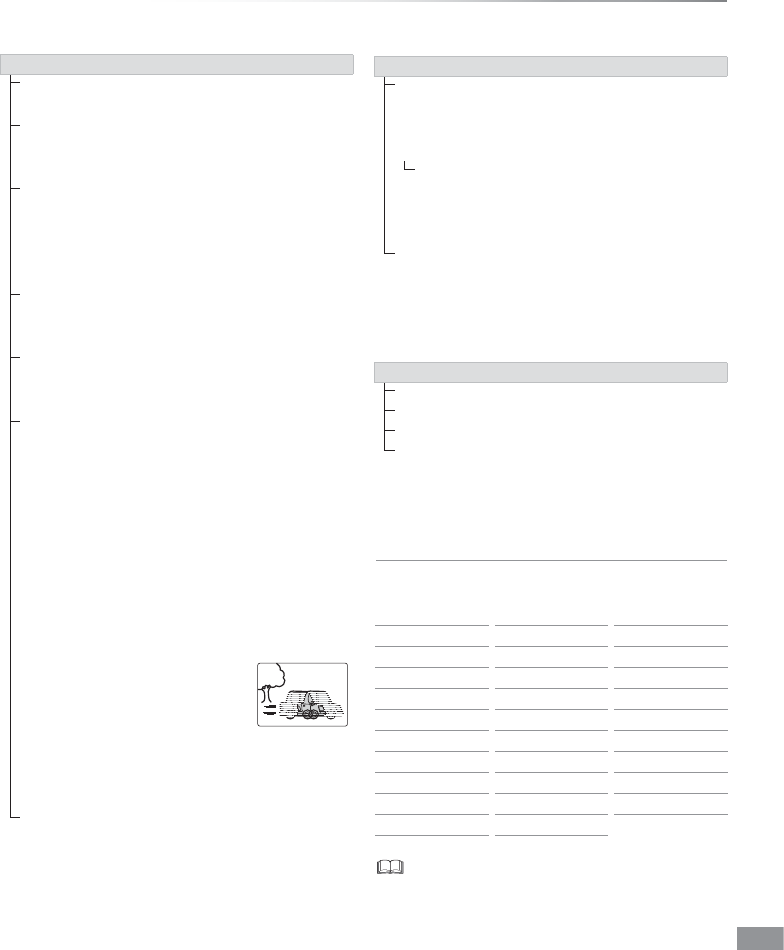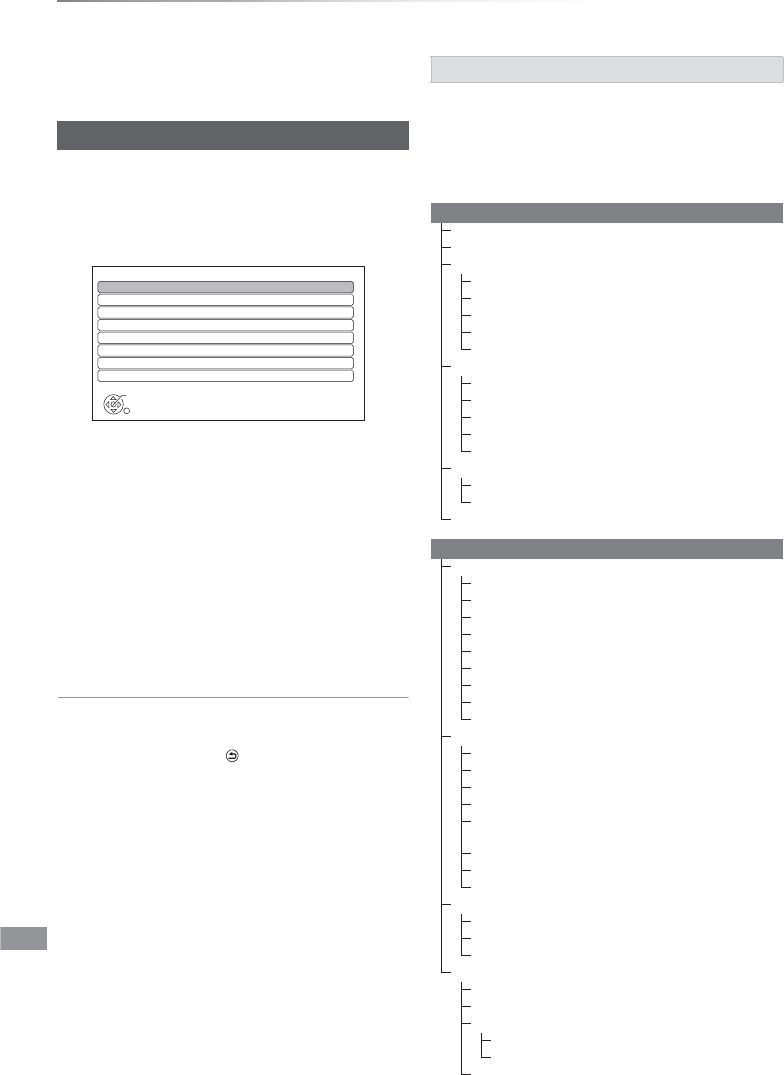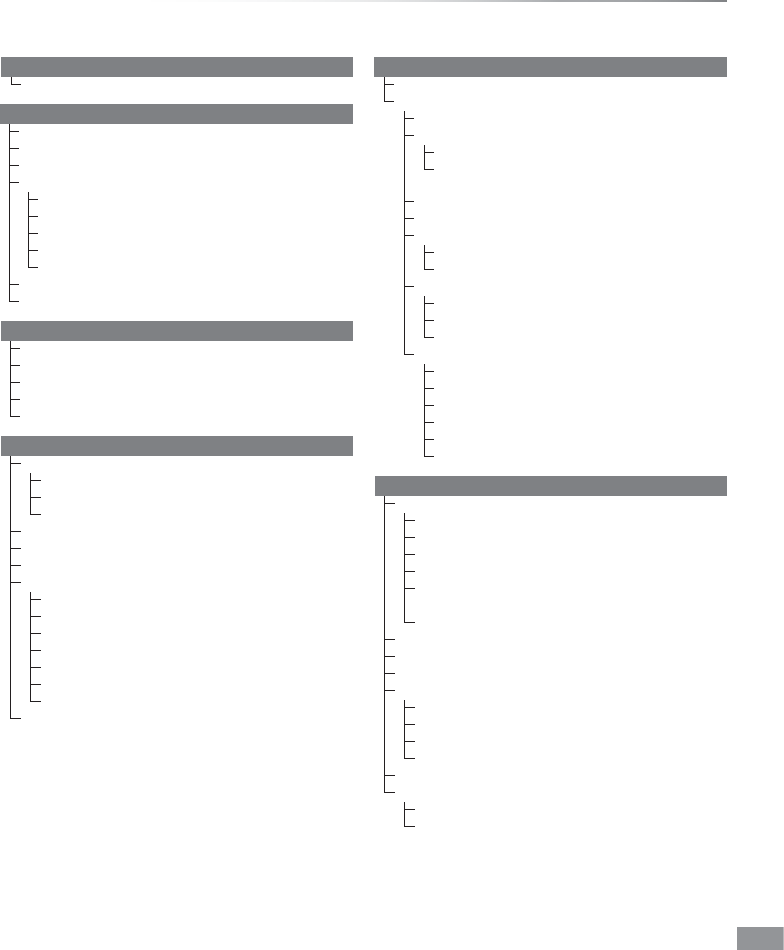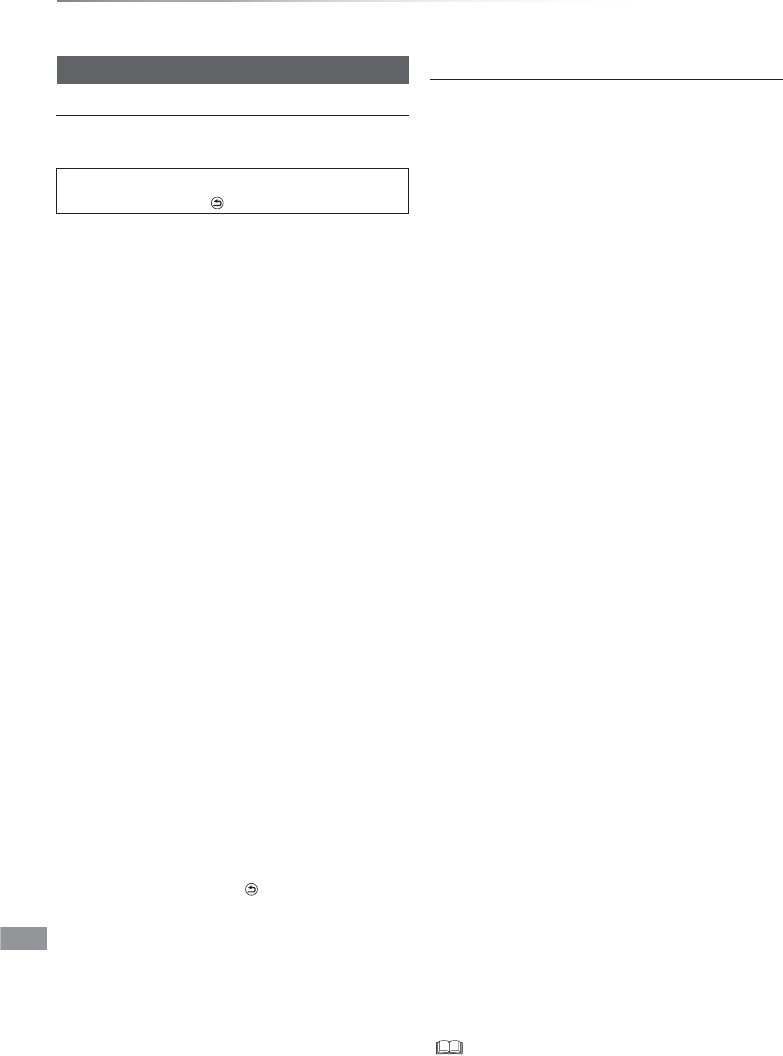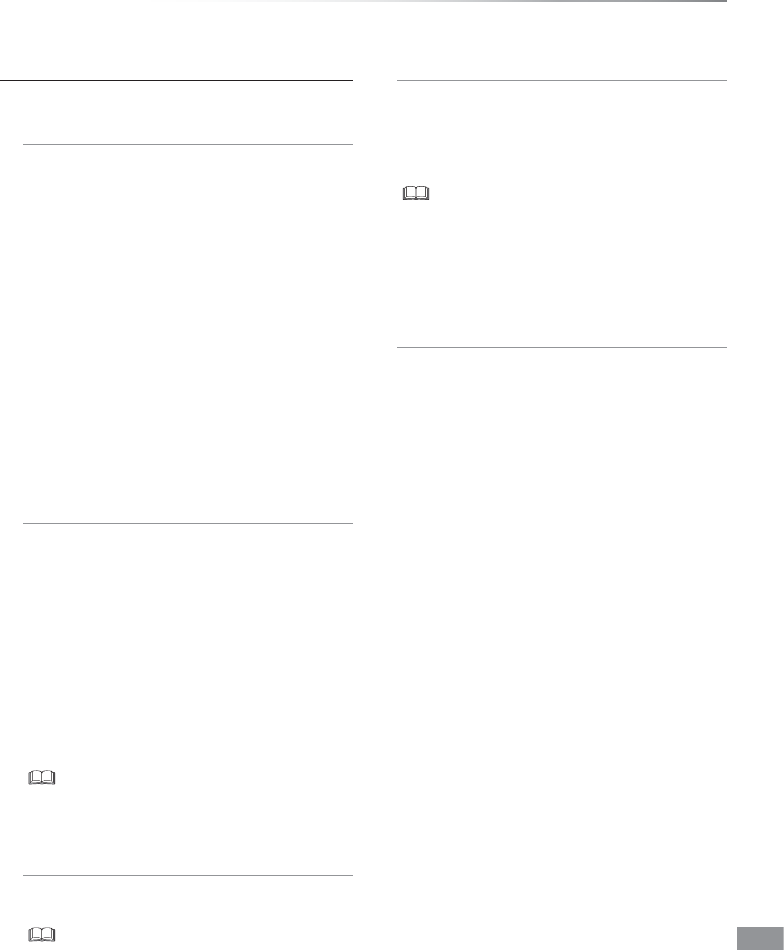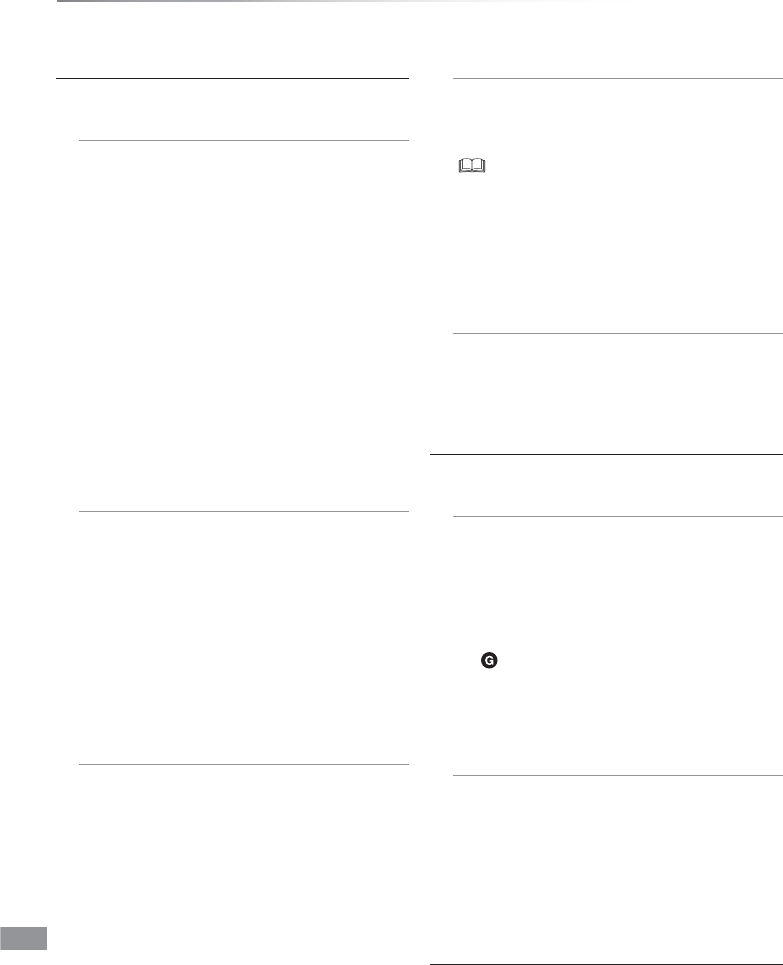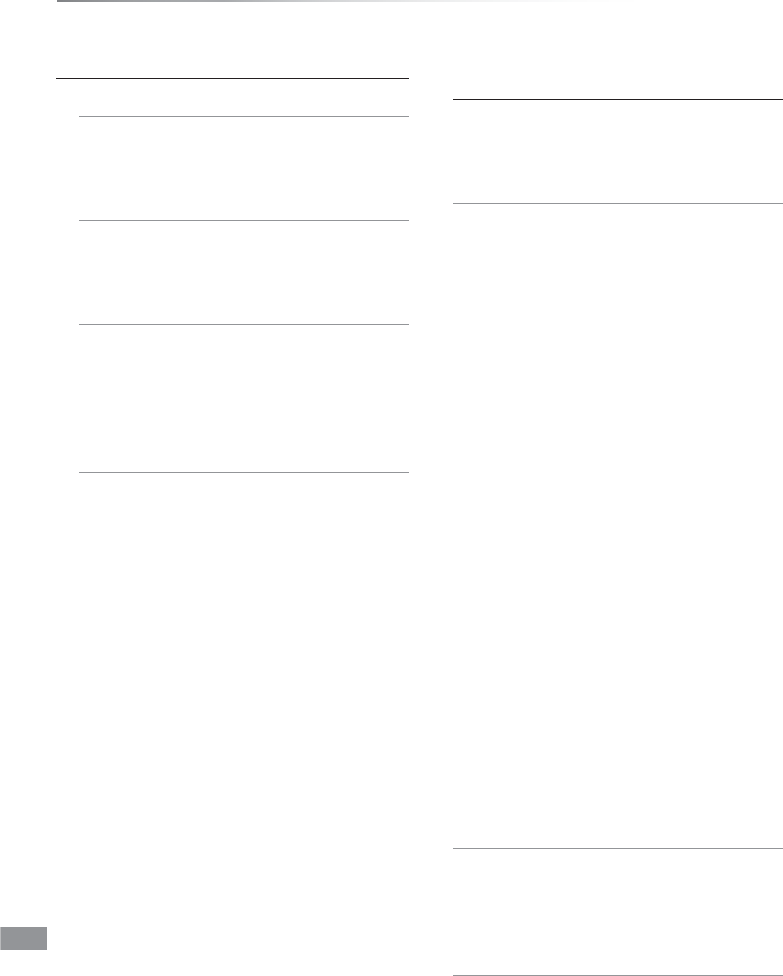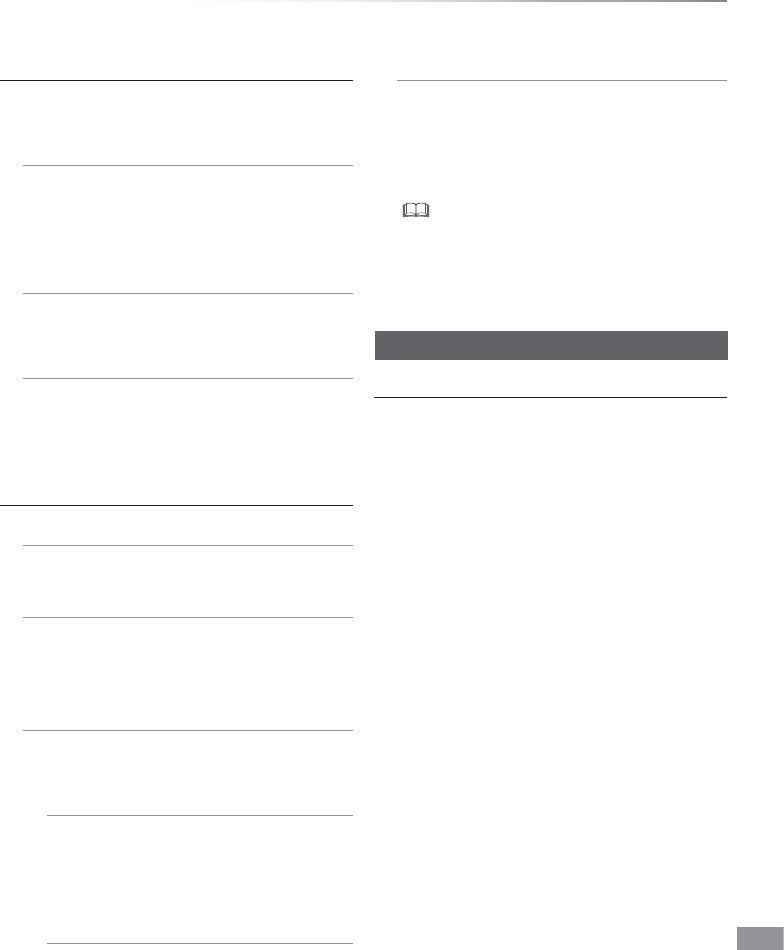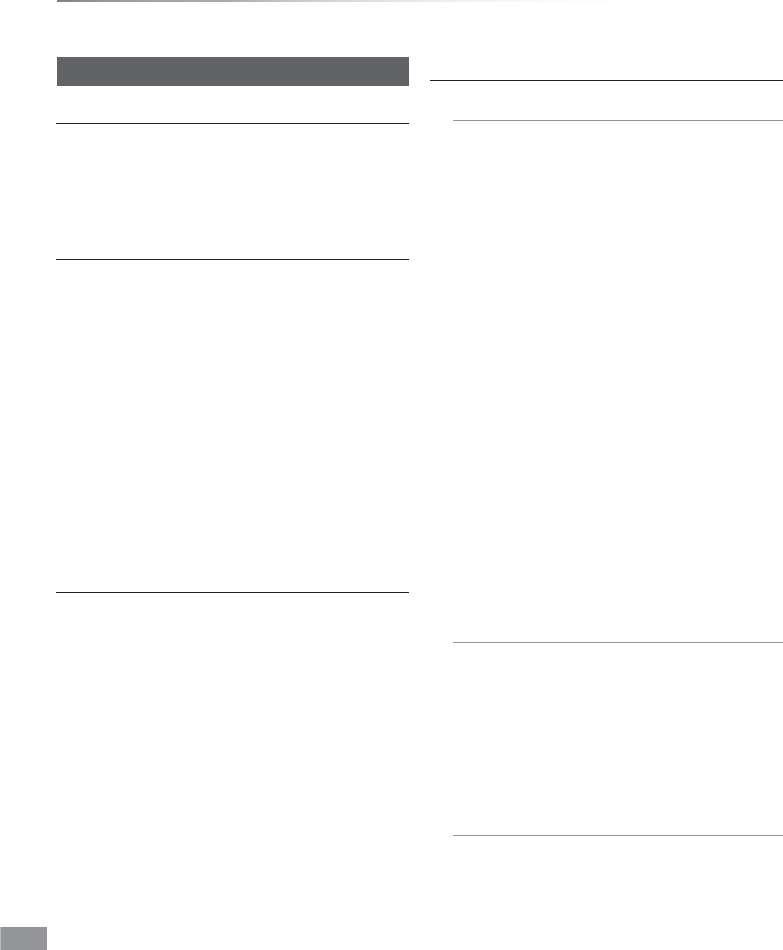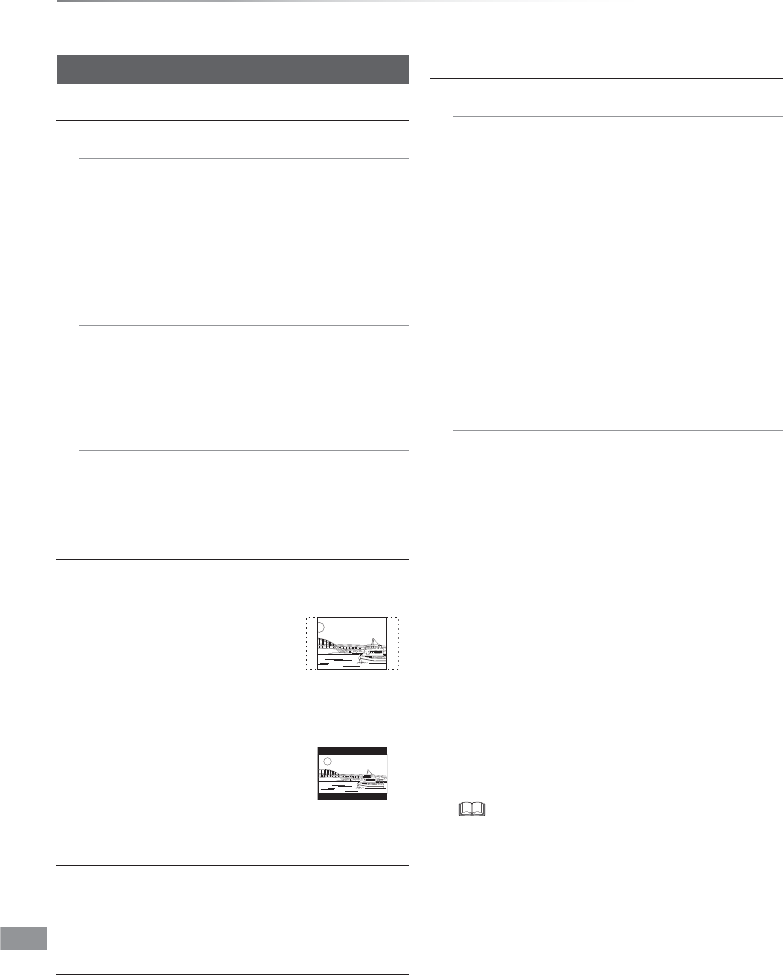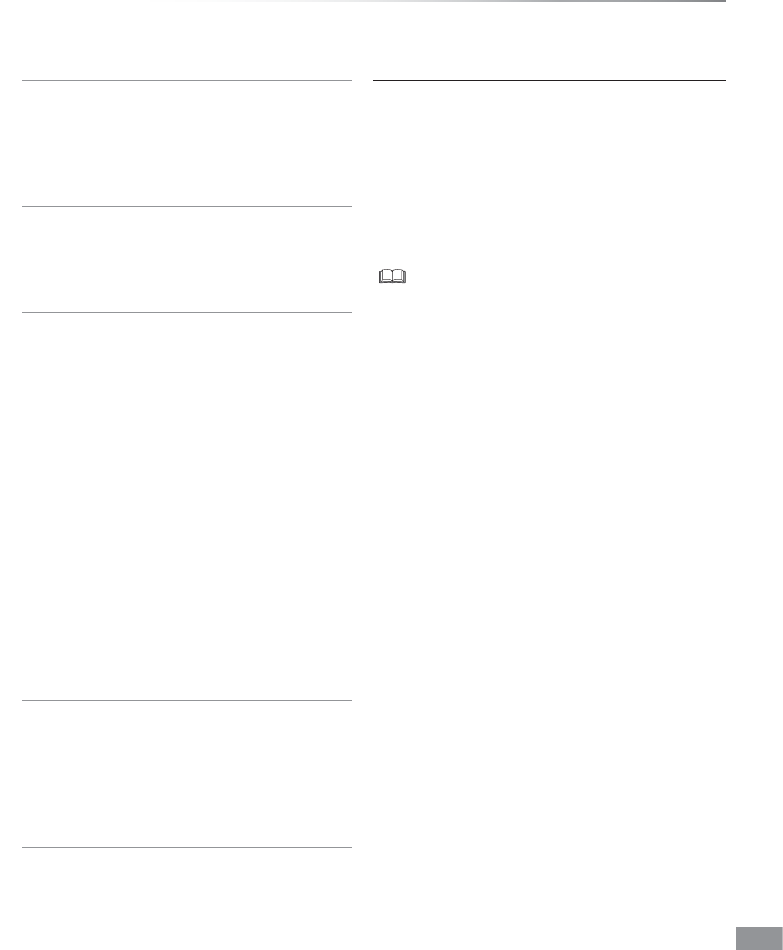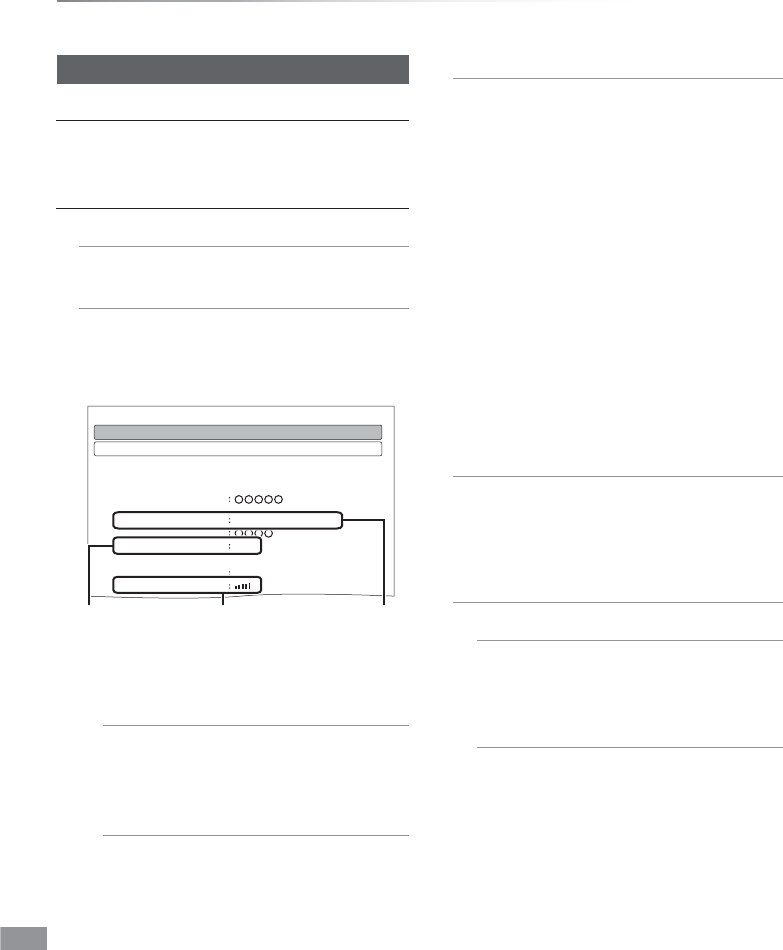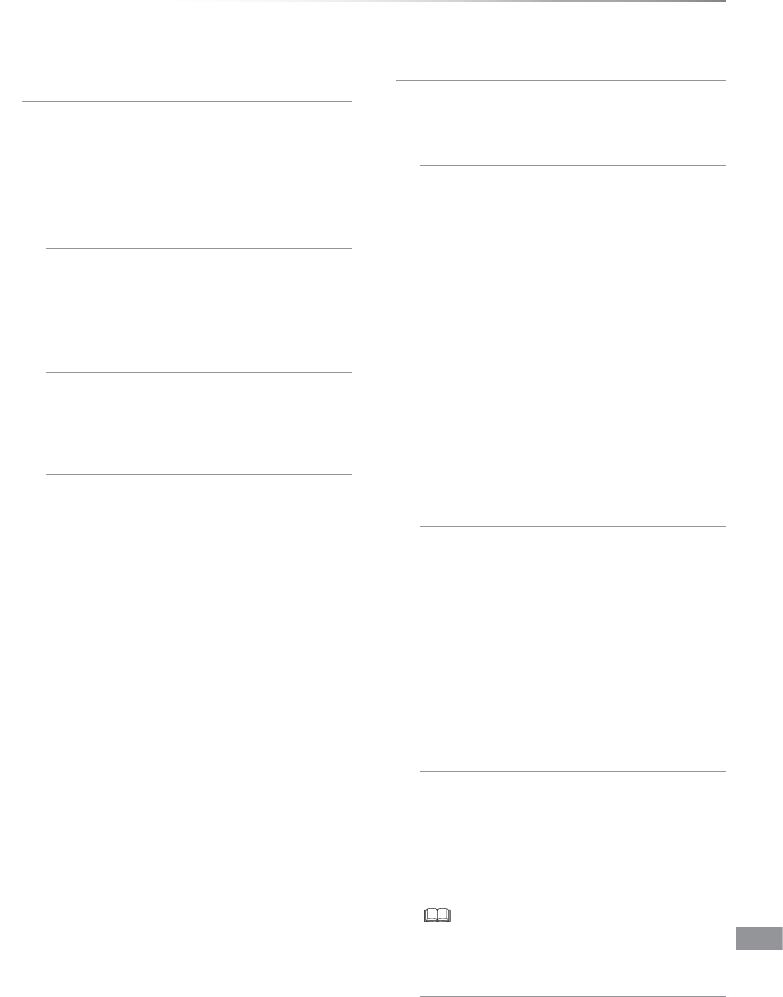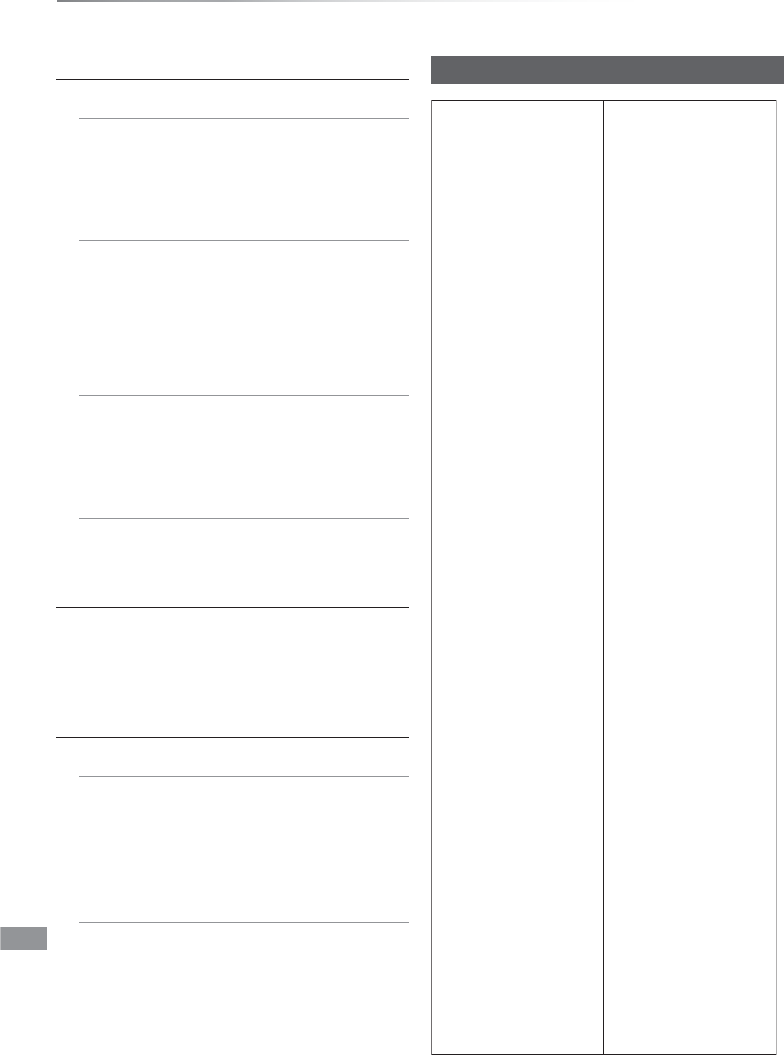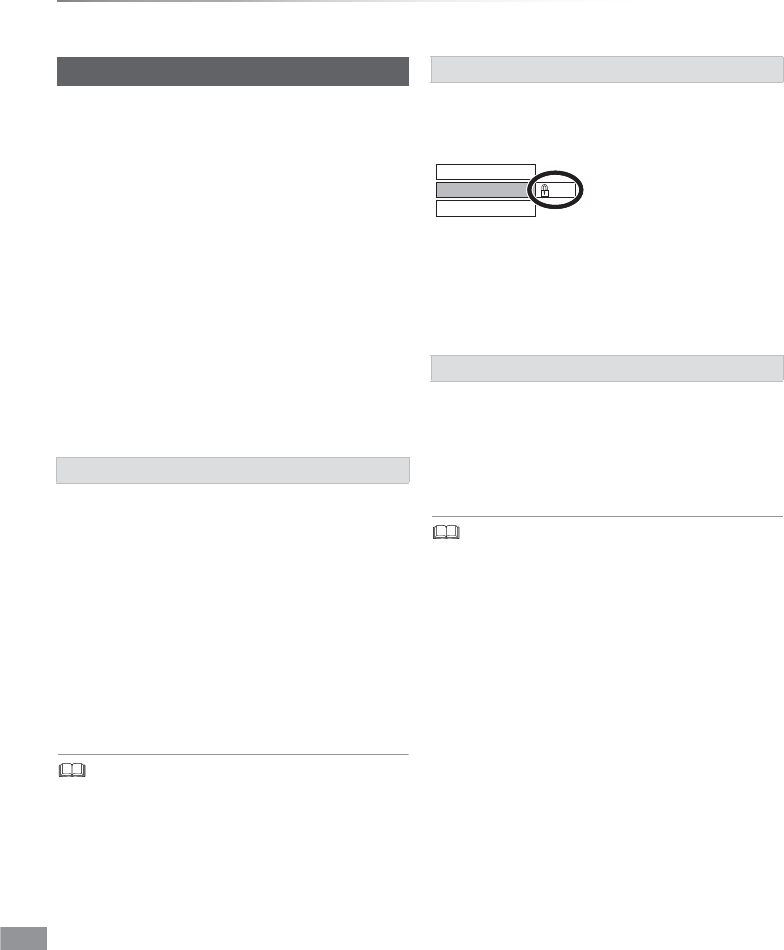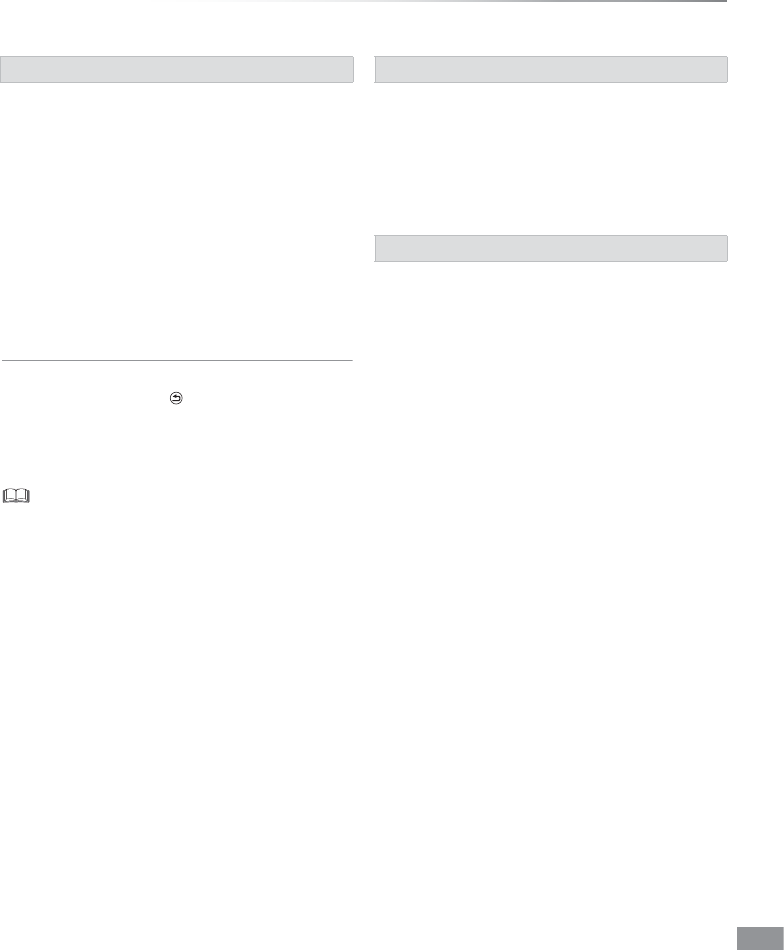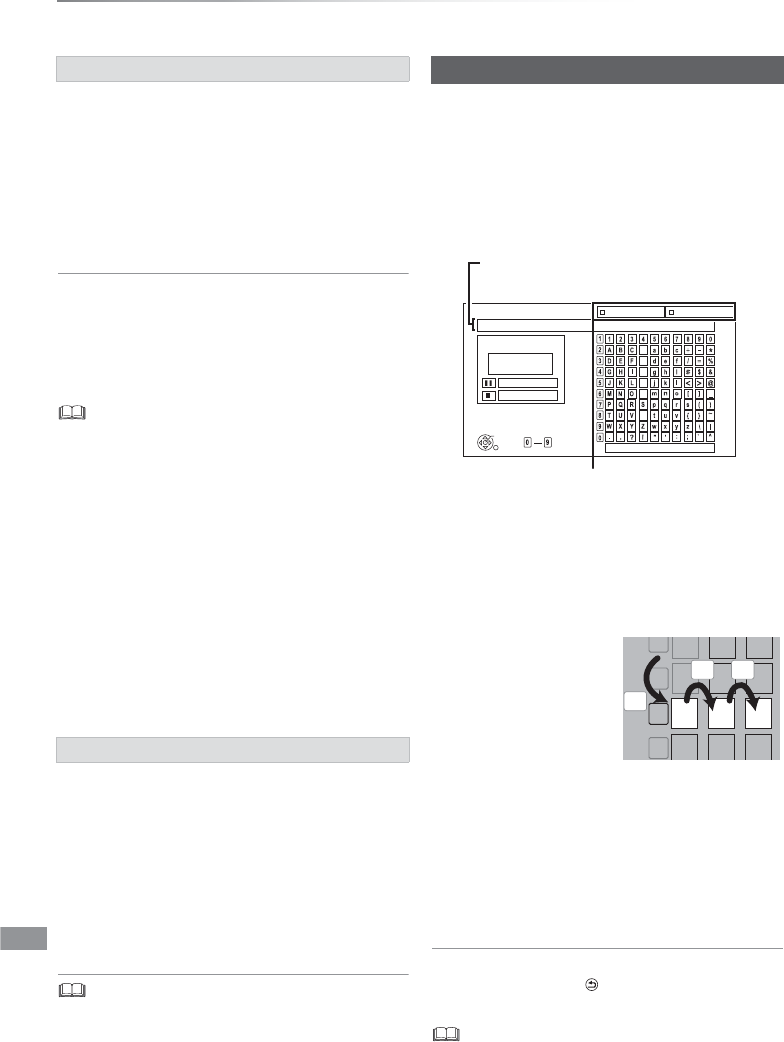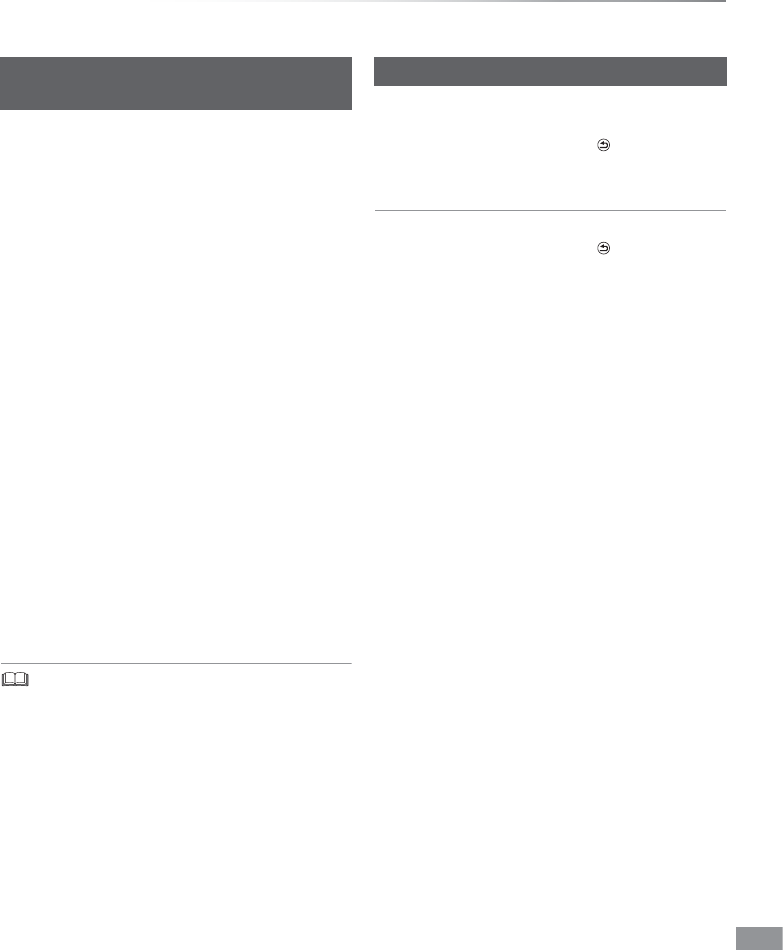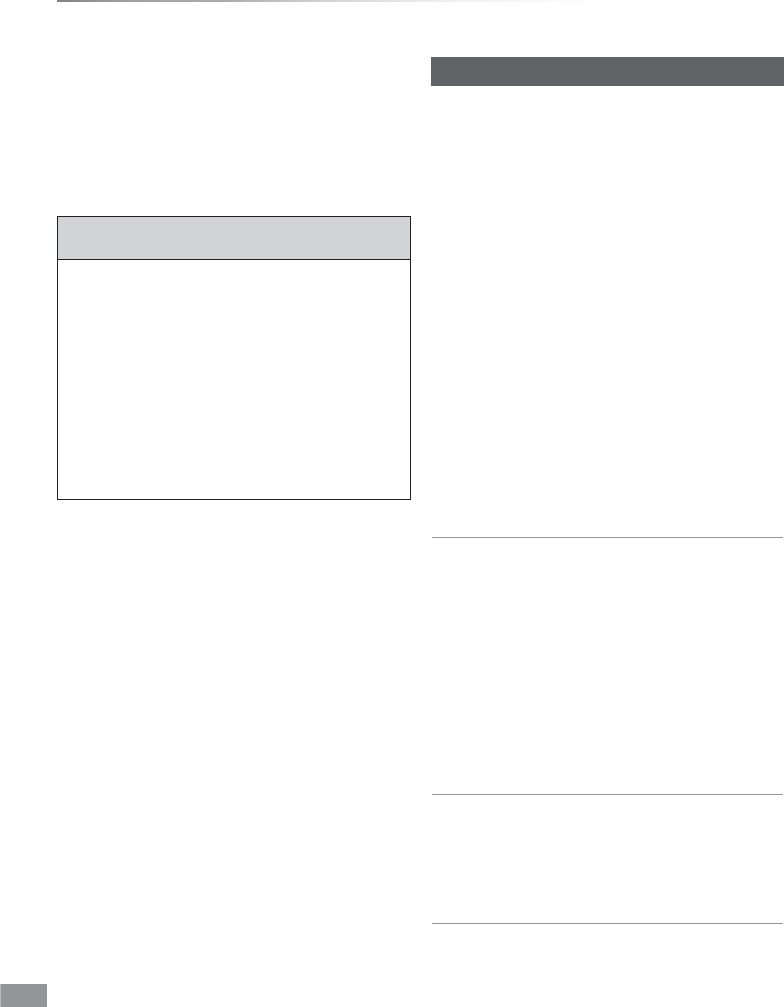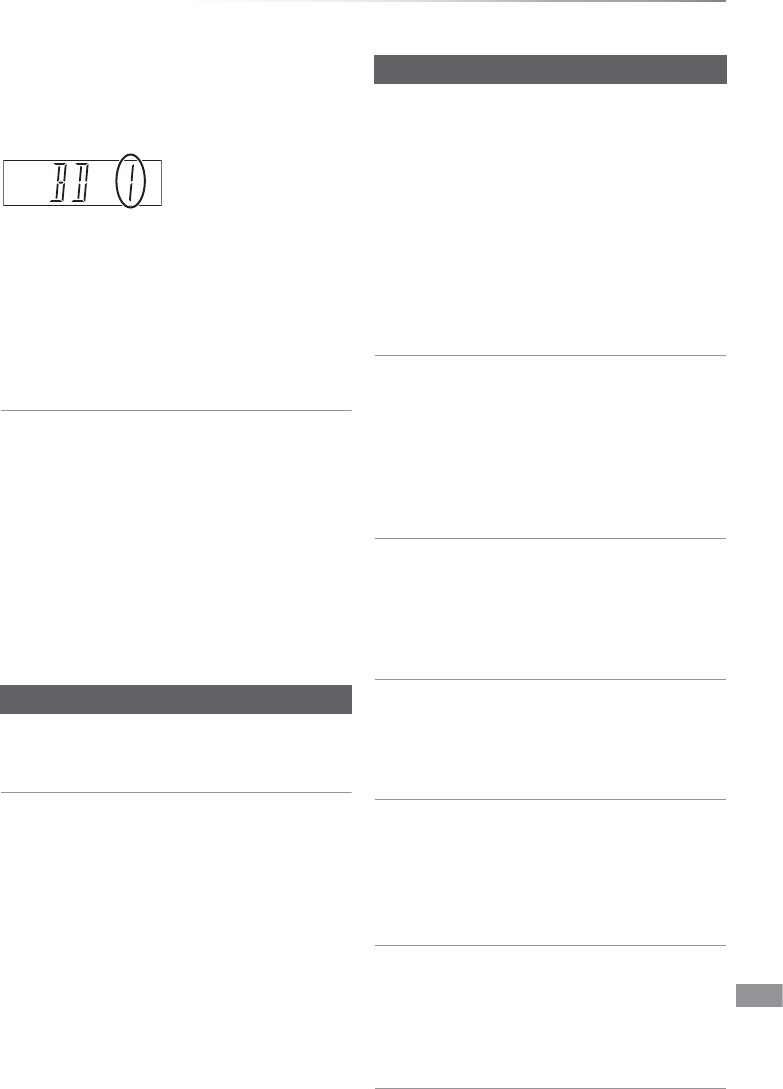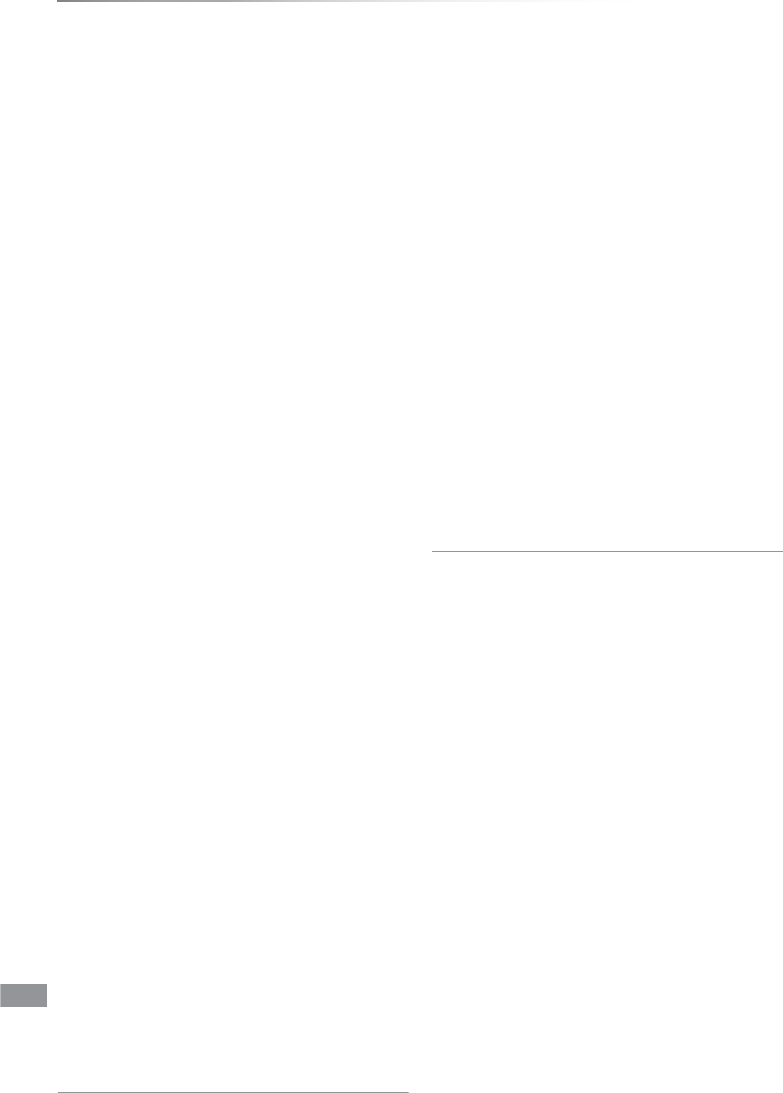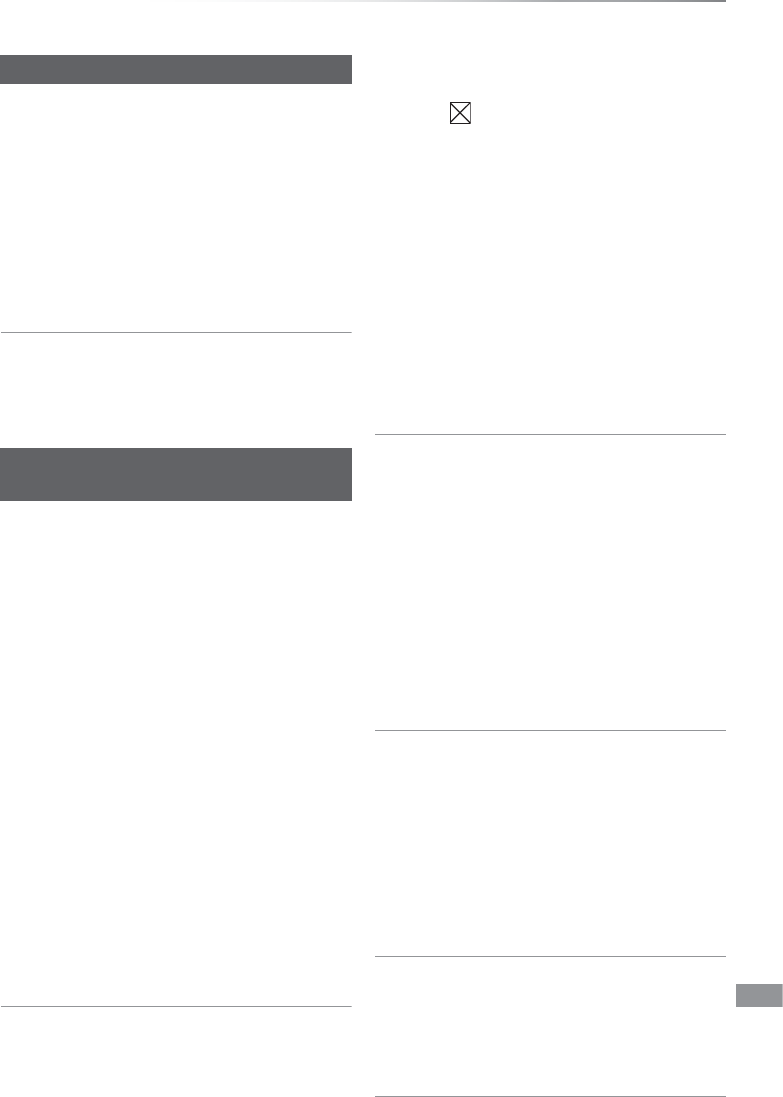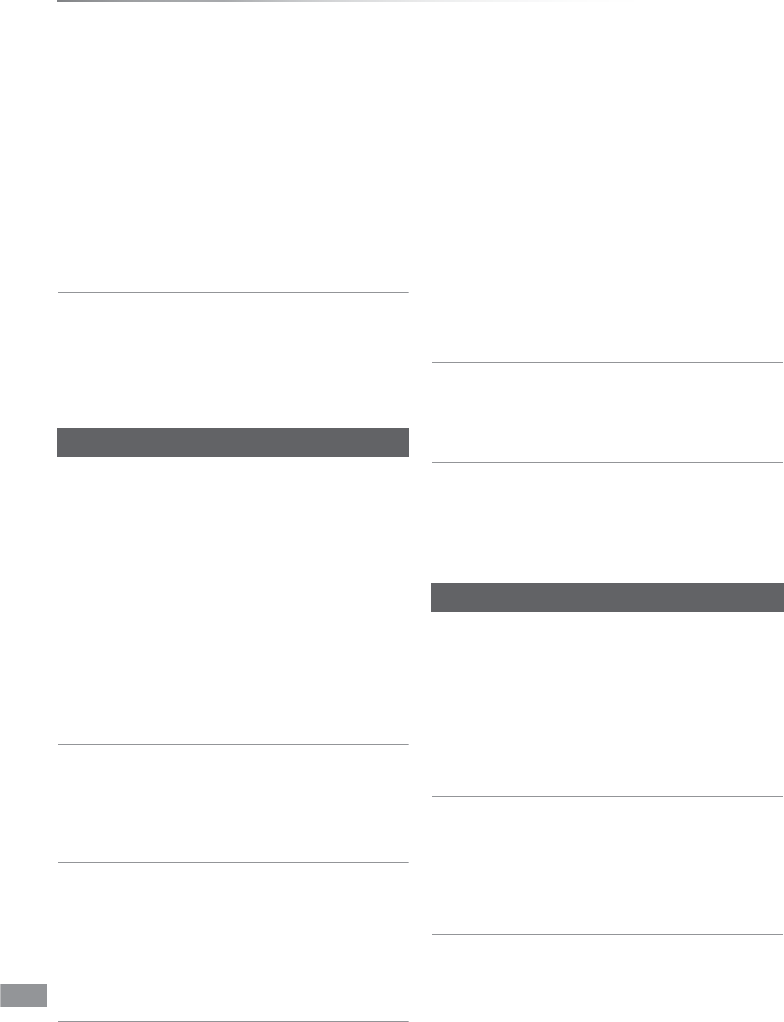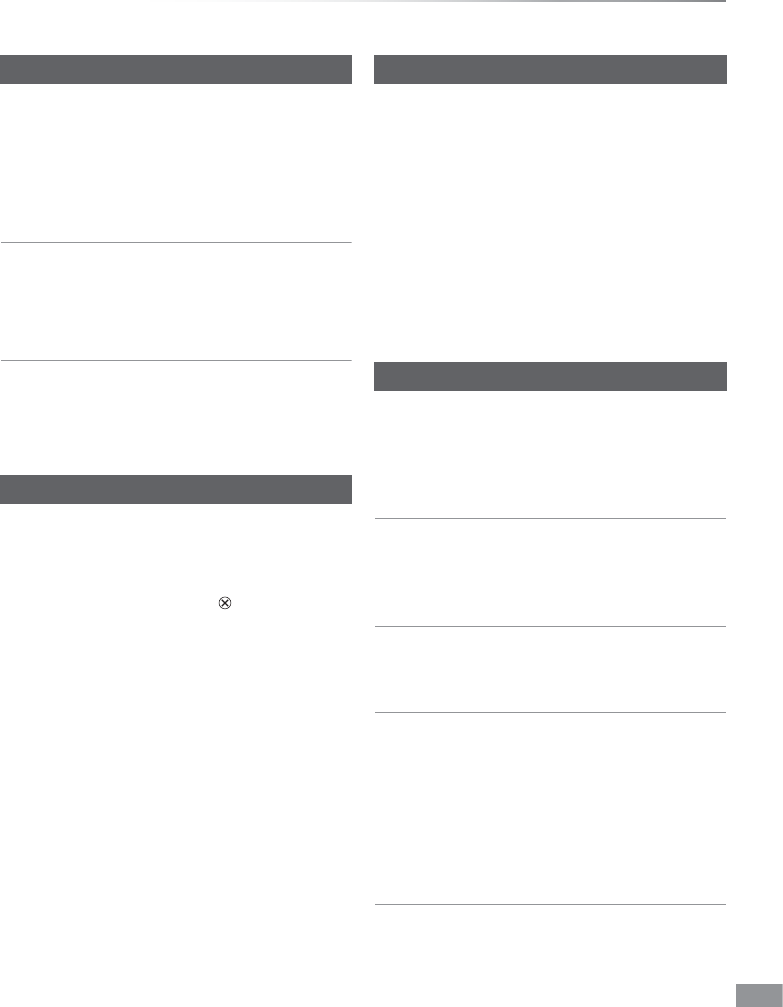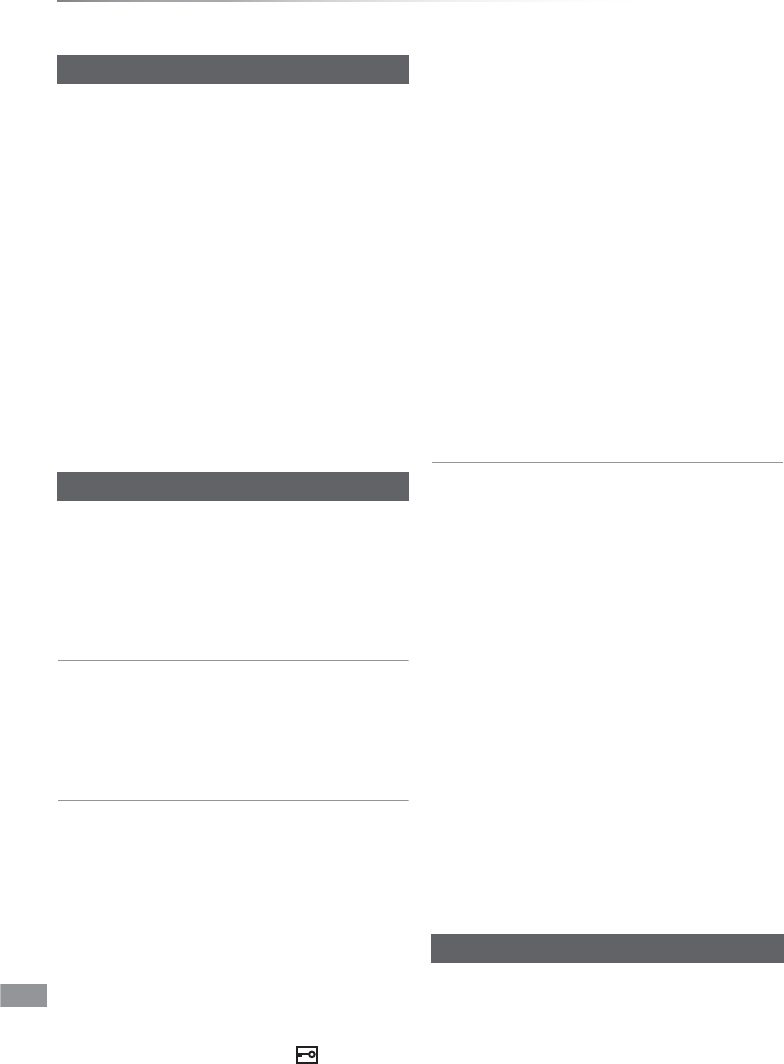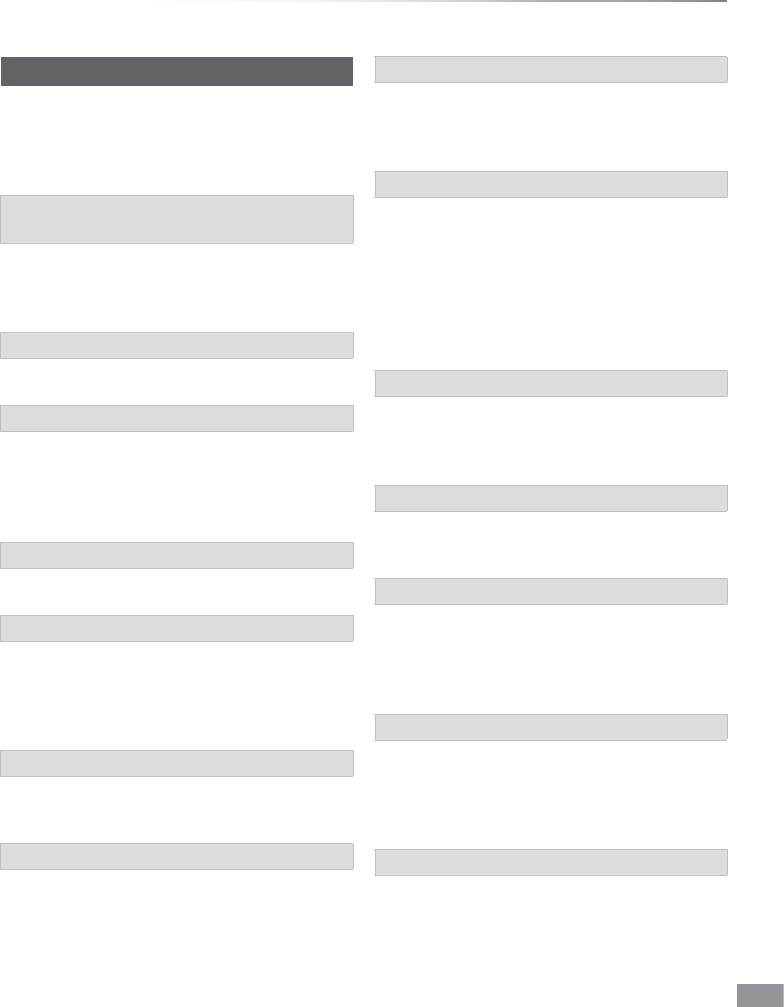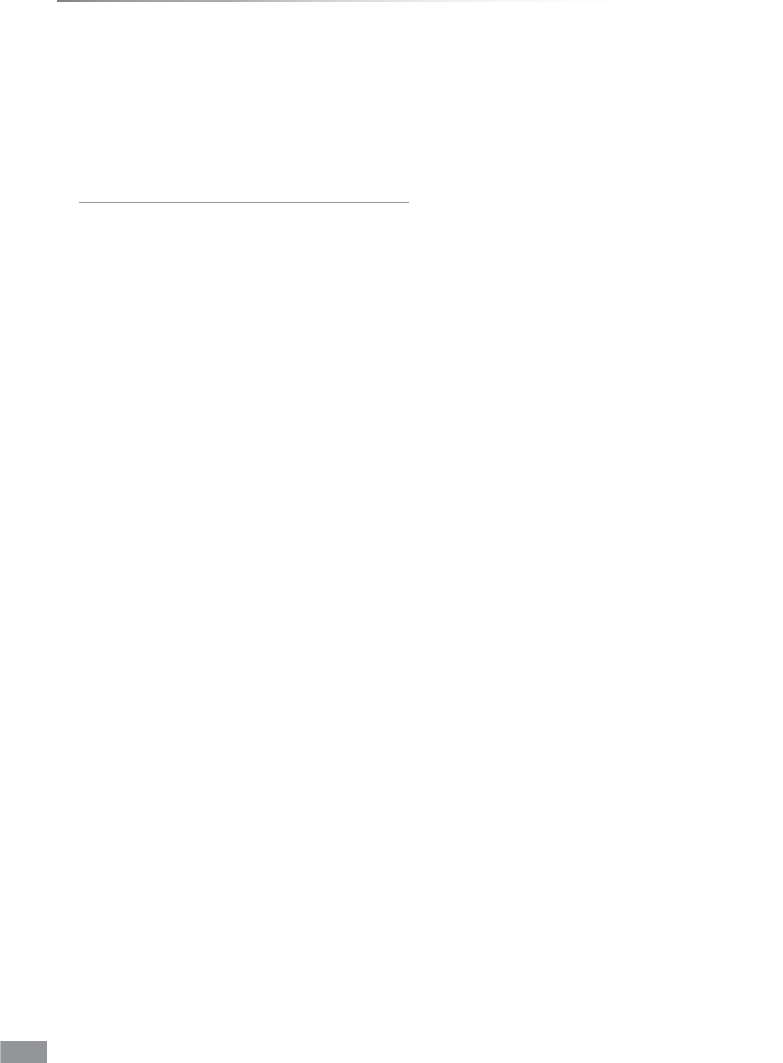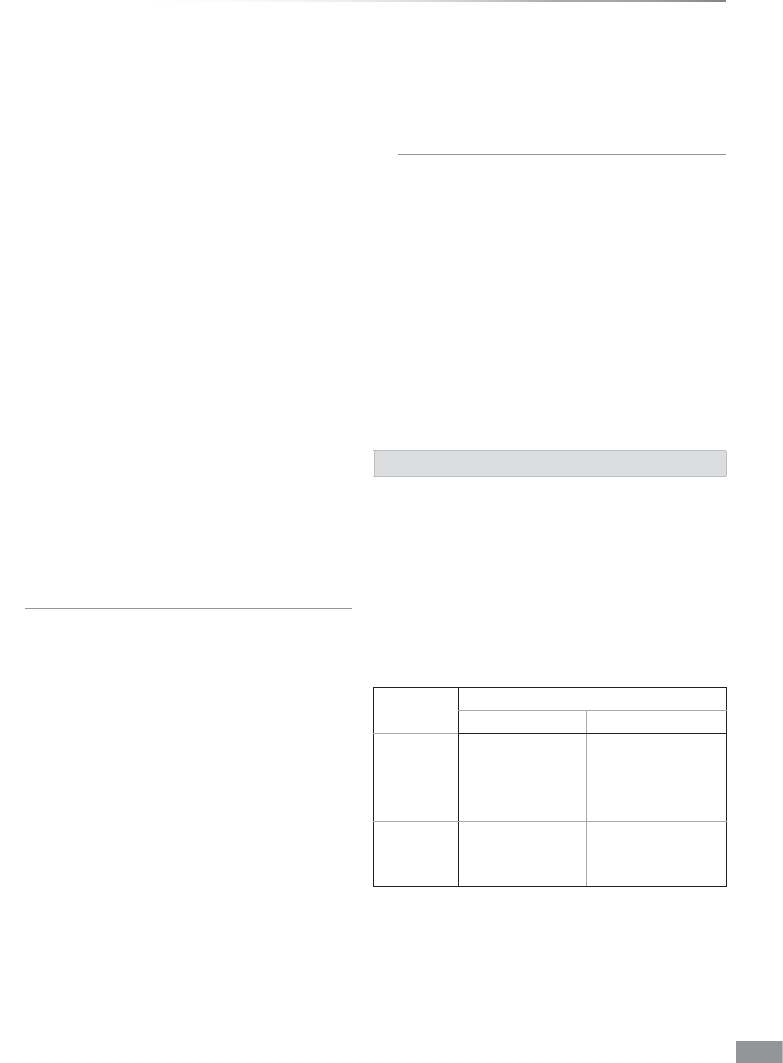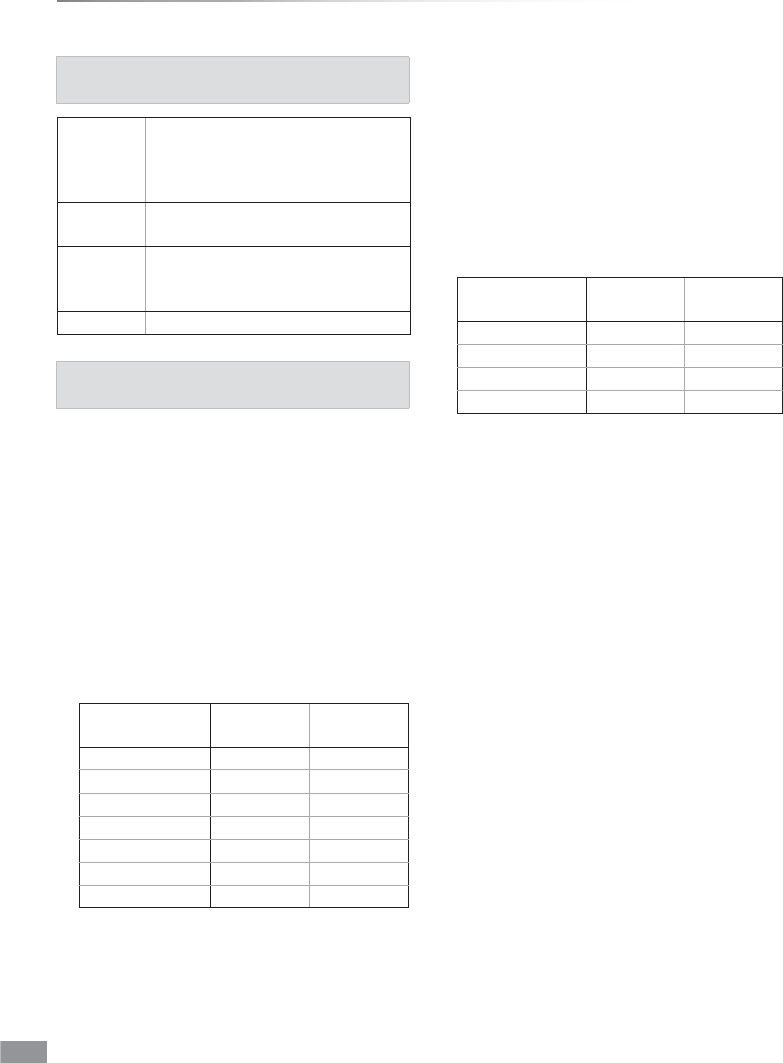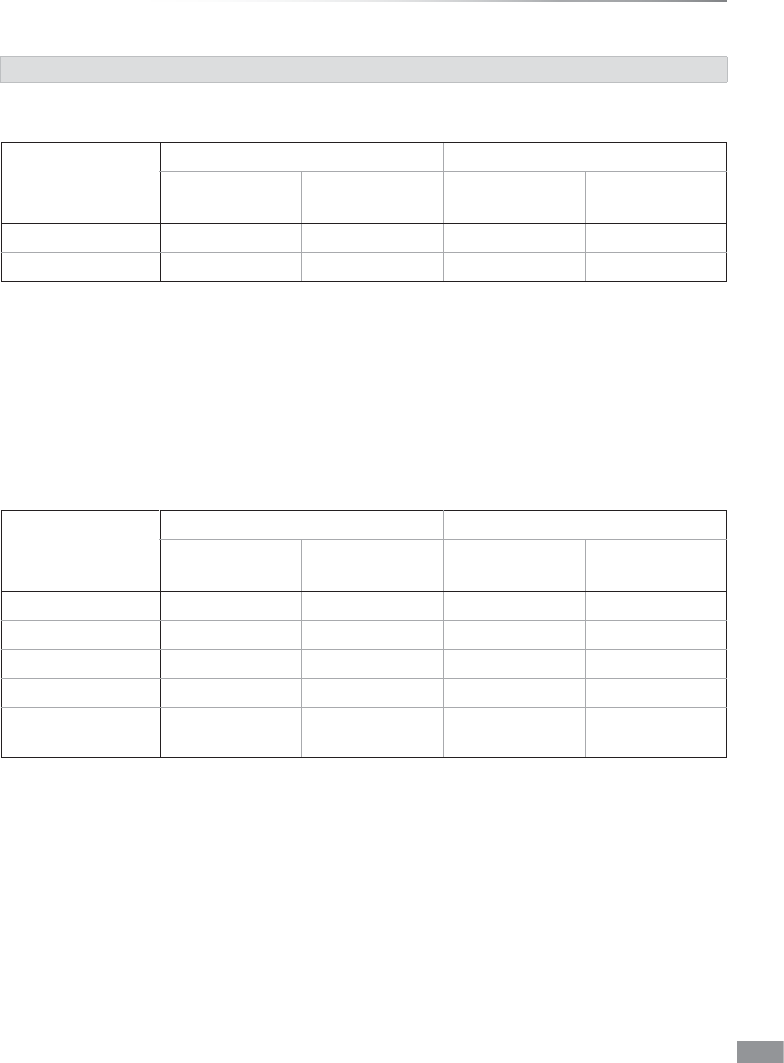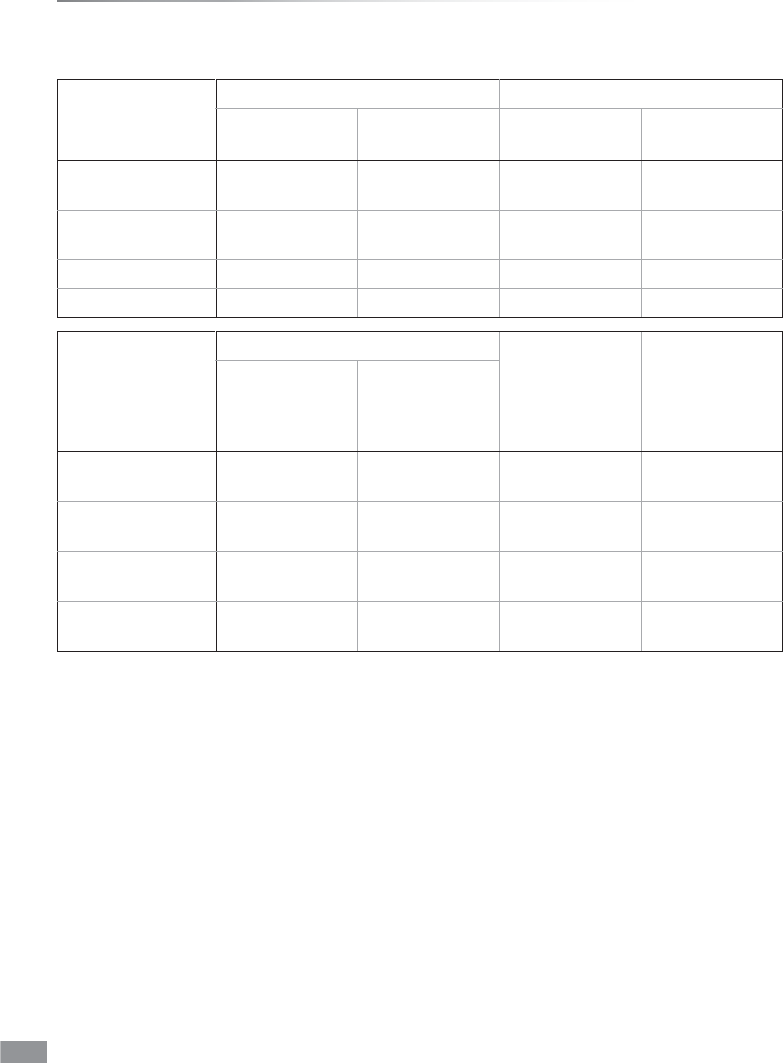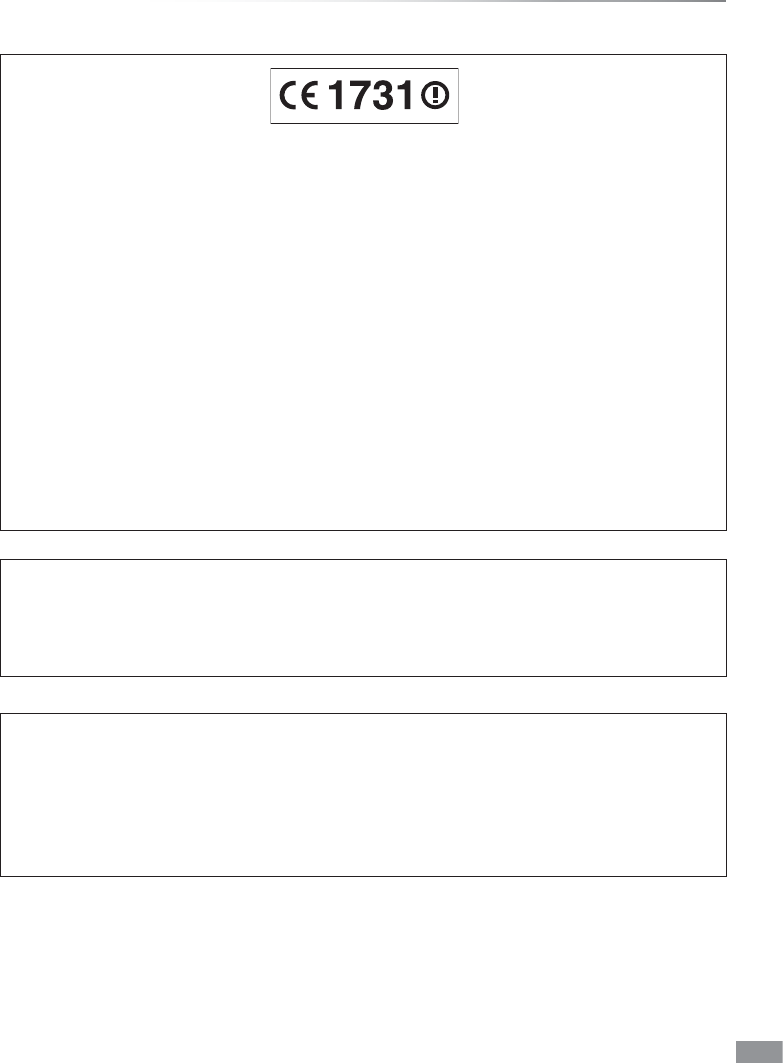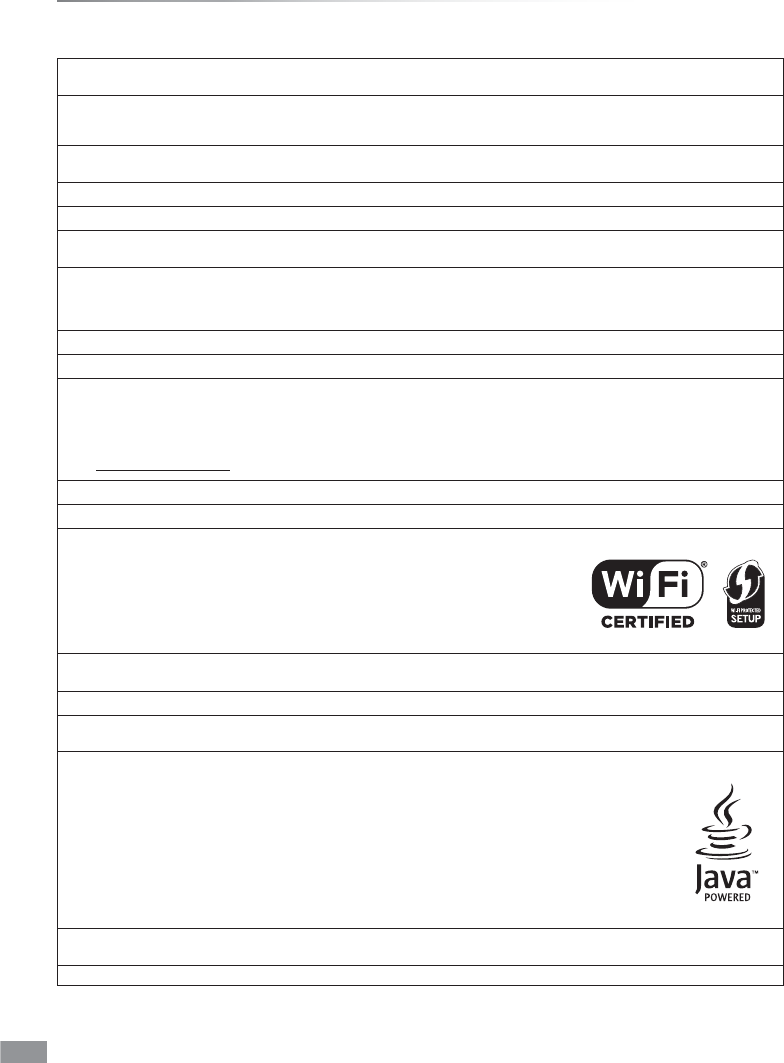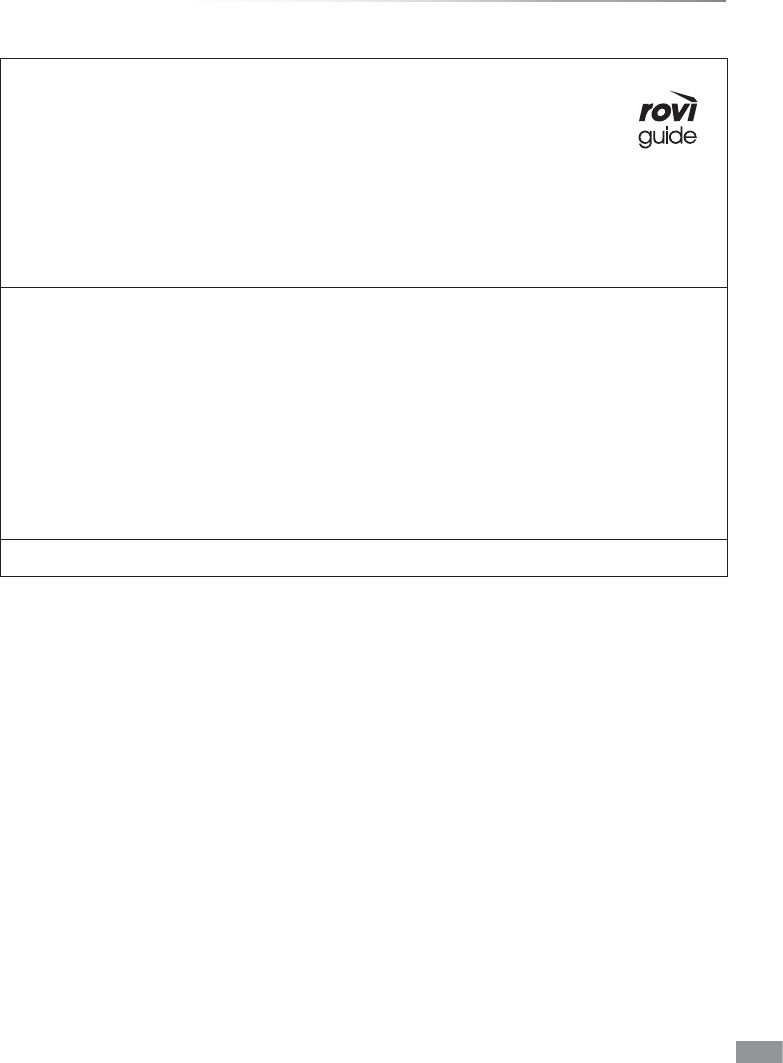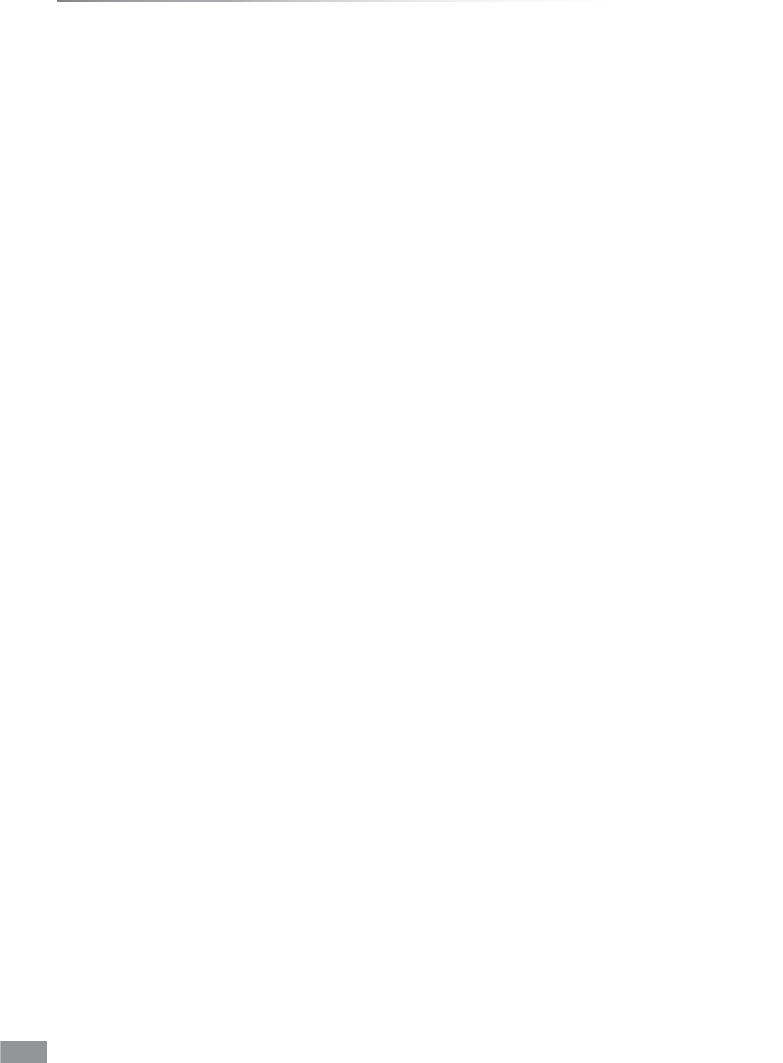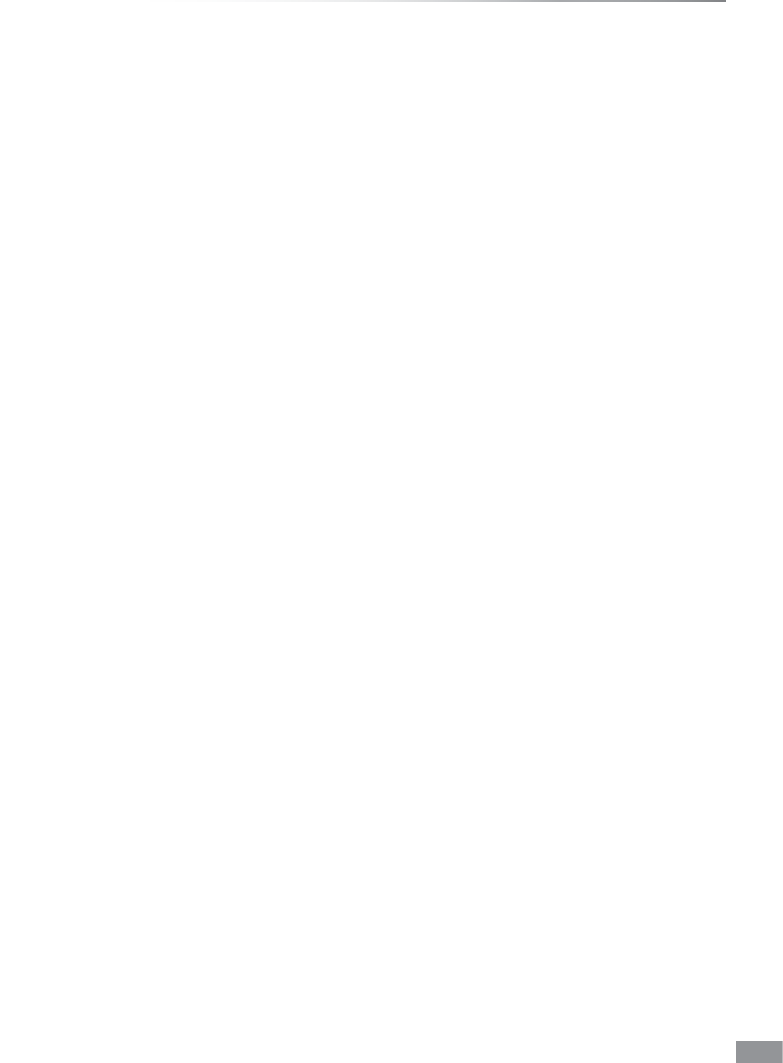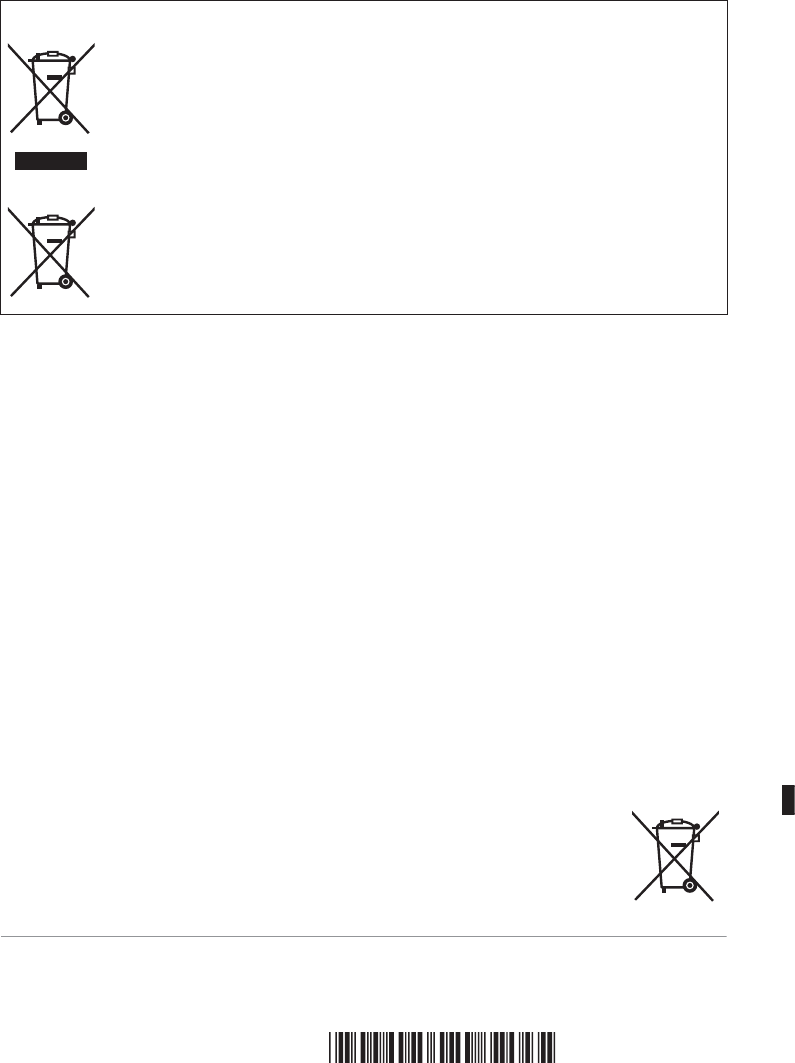VQT4W72
4
Inhaltsverzeichnis
Sicherheitsmaßnahmen . . . . . . . . . . . . . . . . . . 2
Mitgelieferte Zubehörteile. . . . . . . . . . . . . . . . . 3
Für den Start
Informationen zu Festplatte und
Speichermedien . . . . . . . . . . . . . . . . . . . . . . . . 6
- Aufnehmbare/wiedergabefähige Inhalte . . . . . . . . . . 6
- Aufnahmemodus. . . . . . . . . . . . . . . . . . . . . . . . . 8
- Hinweise. . . . . . . . . . . . . . . . . . . . . . . . . . . . . . 9
Gerätepflege . . . . . . . . . . . . . . . . . . . . . . . . . 11
Anordnung der Bedienelemente . . . . . . . . . . 12
CI-Modul (Common Interface) . . . . . . . . . . . . 14
- CI Plus kompatible Sendungen. . . . . . . . . . . . . . . 15
Anschluss. . . . . . . . . . . . . . . . . . . . . . . . . . . . 16
- Standard-Anschlüsse . . . . . . . . . . . . . . . . . . . . . 16
- Verstärker-/Receiver-Anschlüsse . . . . . . . . . . . . . 18
- Netzwerkanschluss . . . . . . . . . . . . . . . . . . . . . . 20
Einstellungen . . . . . . . . . . . . . . . . . . . . . . . . . 21
- TV-Steuertasten . . . . . . . . . . . . . . . . . . . . . . . . 21
- Grundeinstellung. . . . . . . . . . . . . . . . . . . . . . . . 22
- Netzwerk-Schnelleinstellungen. . . . . . . . . . . . . . . 24
FUNCTION MENU Bildschirm . . . . . . . . . . . . 26
Fernsehen
Fernsehen . . . . . . . . . . . . . . . . . . . . . . . . . . . 27
- Verwenden der Senderliste . . . . . . . . . . . . . . . . . 28
- Mithilfe von TV Guide System . . . . . . . . . . . . . . . 28
- Verwenden von Kanalinformationen . . . . . . . . . . . 29
- Bedienungen während Sie fernsehen. . . . . . . . . . . 29
- REWIND LIVE TV/PAUSE LIVE TV. . . . . . . . . . . . 31
Aufnahme
Aufnehmen von Fernsehprogrammen . . . . . . 32
- Bedienung während der Aufnahme . . . . . . . . . . . . 33
- Hinweise zum Aufnehmen einer
verschlüsselten Sendung
. . . . . . . . . . . . . . . . . . 34
Timer-Aufnahme . . . . . . . . . . . . . . . . . . . . . . 36
- Manuelles Programmieren der Timer-Aufnahme. . . . 37
- Optionen bei der Timer-Aufnahme. . . . . . . . . . . . . 37
- Timer-Aufnahme von Kanalinformation. . . . . . . . . . 38
- Aufnahme über das Internet einrichten . . . . . . . . . . 38
- Hinweise zur Timer-Aufnahme . . . . . . . . . . . . . . . 38
- So bestätigen und editieren Sie
ein Timer-Programm
. . . . . . . . . . . . . . . . . . . . . 39
Videowiedergabe
Wiedergabe von Titeln auf der Festplatte . . . 40
- Bildschirm DIRECT NAVIGATOR . . . . . . . . . . . . . 40
Wiedergabe von Titeln auf einem Medium. . . 43
- Hinweise zu BD-Live-Discs . . . . . . . . . . . . . . . . . 44
Bedienung während der Wiedergabe. . . . . . . 45
- Allgemeine Bedienung . . . . . . . . . . . . . . . . . . . . 45
- 3D-Videowiedergabe . . . . . . . . . . . . . . . . . . . . . 47
Videobearbeitung
Löschen/Bearbeiten von
aufgenommenen Titeln . . . . . . . . . . . . . . . . . 49
- Löschen . . . . . . . . . . . . . . . . . . . . . . . . . . . . . 49
- Editieren . . . . . . . . . . . . . . . . . . . . . . . . . . . . . 50
Kopieren des Videos
Kopieren von Titeln . . . . . . . . . . . . . . . . . . . . 55
- Kopieren von anderen Medien als von Festplatte
über DIRECT NAVIGATOR
. . . . . . . . . . . . . . . . . 57
- Kopieren von Titeln mit der Kopierliste . . . . . . . . . . 57
- Hinweise zum Kopieren . . . . . . . . . . . . . . . . . . . 60
- Kopieren einer finalisierten Disc . . . . . . . . . . . . . . 61
- Titel während Wiedergabe kopieren . . . . . . . . . . . 62
- Kopieren eines HD-Videos (AVCHD)
in High Definition auf die DVD-R
. . . . . . . . . . . . . . 63
Fotos und Musik
Wiedergabe von Fotos. . . . . . . . . . . . . . . . . . 64
- Bildmenü-Bildschirm . . . . . . . . . . . . . . . . . . . . . 64
- Option für die Wiedergabe von Fotos. . . . . . . . . . . 65
- Diashow-Einstellungen. . . . . . . . . . . . . . . . . . . . 65
Bearbeiten von Fotos. . . . . . . . . . . . . . . . . . . 66
Kopieren von Fotos . . . . . . . . . . . . . . . . . . . . 67
- Auswahl und Kopieren der Fotos . . . . . . . . . . . . . 67
- Automatisches Kopieren . . . . . . . . . . . . . . . . . . . 67
Wiedergabe von Musik . . . . . . . . . . . . . . . . . 68
- Kopieren von Musik (MP3) auf die Festplatte . . . . . . 68
- Wiedergabe der auf Festplatte aufgenommenen
Musik
. . . . . . . . . . . . . . . . . . . . . . . . . . . . . . . 69
- Bedienungen während der Musikwiedergabe. . . . . . 70
Bearbeiten der Musik/Playliste. . . . . . . . . . . . 71
Netzwerk
Smart Home Networking (DLNA) . . . . . . . . . . 72
- Nutzung dieses Gerätes als Server . . . . . . . . . . . . 72
- Nutzung dieses Geräts als Client . . . . . . . . . . . . . 73
- Nutzung dieses Geräts als Media Renderer. . . . . . . 74
- Verwendung des Smart Home Networking (DLNA)
mit Wi-Fi Direct
TM
. . . . . . . . . . . . . . . . . . . . . . . 75
- Verwenden von Miracast
TM
. . . . . . . . . . . . . . . . . 75
Verwendung von Netzwerkdiensten . . . . . . . 76
-
Ausführen einer Videokommunikation (z.B. Skype
TM
)
. . . 76
Mit anderen Geräten
Aufnahme von externen Geräten. . . . . . . . . . 77
Kopieren von HD-Video (AVCHD) . . . . . . . . . 78
Registrierung einer externen Festplatte
(USB HDD) . . . . . . . . . . . . . . . . . . . . . . . . . . 79
- Anschluss einer USB HDD . . . . . . . . . . . . . . . . . 79
- Entfernen der USB HDD . . . . . . . . . . . . . . . . . . . 79
- Registrierung der USB HDD . . . . . . . . . . . . . . . . 80